Page 1

Проектора
L102W
Руководство пользователя
Модель №
NP-L102W
Page 2

Вер. 2/03/2014 г.
• DLP, логотип DLP, DLP Link и BrilliantColor - торговые наименования или
зарегистрированные товарные знаки компании Texas Instruments.
• IBM - торговое наименование или зарегистрированный товарный знак корпорации International Business Machines.
• Apple, iPhone, iPad, iTunes, Macintosh, Mac и Mac OS являются товарными знаками компании
Apple Inc., зарегистрированными в США и других странах.
• IOS - торговое наименование и товарный знак компании Cisco Systems, Inc.,
зарегистрированный в США и других странах.
• Microsoft, Windows, Windows Vista и PowerPoint являются зарегистрированными торговыми
знаками или торговыми знаками Microsoft Corporation в Соединённых Штатах и/или других
странах.
• Adobe, Adobe PDF, Adobe Reader и Acrobat являются торговыми наименованиями или
товарными знаками компании Adobe Systems, зарегистрированными в США и/или других
странах.
• Google и Android - торговые наименования или зарегистрированные товарные знаки
компании Google Inc.
• MicroSaver является зарегистрированным торговым знаком Kensington Computer Products
Group, отделения ACCO Brands.
• HDMI, логотип HDMI и High-Denition Multimedia Interface являются торговыми знаками или
зарегистрированными торговыми знаками компании HDMI Licensing LLC.
• Blu-ray является торговым знаком Blu-ray Disc Association.
• SDHC, SD, microSD и логотип microSDHC являются товарными знаками компании SD-3C,
LLC.
• Наименование Linux является товарным знаком компании Linus Torvalds,
зарегистрированным в Соединенных Штатах Америки и других странах.
• Другие названия продуктов и компаний, упоминаемые в этом руководстве пользователя,
могут быть товарными знаками или зарегистрированными товарными знаками их
соответствующих владельцев.
• Лицензии на программное обеспечение GPL/LGPL
Это изделие включает программы, распространяемые на условиях Общедоступной лицензии
GNU (GPL), Сокращенной общедоступной лицензии GNU (LGPL) и других лицензий.
Подробнее о каждой из программ см. в документе «readme.pdf» в папке «about GPL&LGPL»
на прилагаемом компакт-диске.
• Лицензия на шрифт IPA
В этом изделии используется лицензионный шрифт IPA.
Сведения о лицензии содержатся в документе «IPA Font License Agreement v1.0» в папке
“about GPL&LGPL” на прилагаемом компакт-диске.
- IPA Font (шрифт IPA) - товарный знак IPA, зарегистрированный в Японии и других странах.
ПРИМЕЧАНИЯ
(1) Запрещена частичная или полная перепечатка содержания этого руководства пользователя
без разрешения.
(2) Содержимое этого руководства может быть изменено без предварительного уведомления.
(3) В процессе подготовке этого руководства пользователя были приложены большие усилия,
однако если вы заметите какие-либо сомнительные фрагменты, ошибки или упущения,
обратитесь, пожалуйста, к нам.
(4) Несмотря на утверждение в статье (3), NEC не несет ответственности по каким-либо искам
относительно потери прибыли или других происшествий, к которым может привести
использование проектора.
Page 3
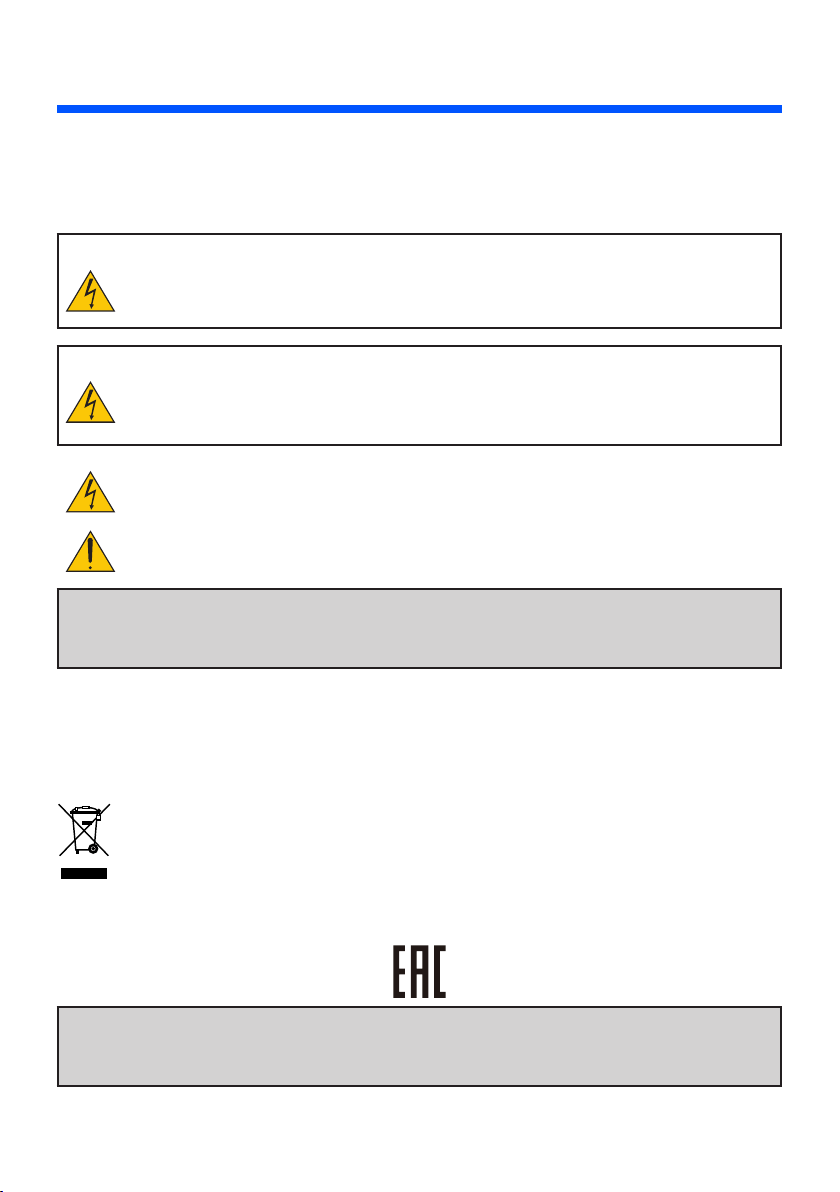
Важная информация
Предостережения относительно безопасности
Меры предосторожности
Перед эксплуатацией проектора NEC внимательно ознакомьтесь с этим руководством и храните его в доступном
месте для будущих справок.
ВНИМАНИЕ
Для отключения от сети электропитания обязательно выньте штепсель из розетки.
Розетку электропитания необходимо установить как можно ближе к оборудованию и доступ к ней
должен быть свободен.
ВНИМАНИЕ
ВО ИЗБЕЖАНИЕ ПОРАЖЕНИЯ ЭЛЕКТРИЧЕСКИМ ТОКОМ НЕ ОТКРЫВАЙТЕ КОРПУС.
ВНУТРЕННИЕ КОМПОНЕНТЫ НАХОДЯТСЯ ПОД ВЫСОКИМ НАПРЯЖЕНИЕМ.
ДЛЯ ПРОВЕДЕНИЯ ТЕХНИЧЕСКОГО ОБСЛУЖИВАНИЯ ОБРАЩАЙТЕСЬ К
КВАЛИФИЦИРОВАННОМУ ОБСЛУЖИВАЮЩЕМУ ПЕРСОНАЛУ.
Этот символ предупреждает пользователя, что неизолированного напряжения внутри устройства может
быть достаточно для поражения электрическим током. Поэтому каким-либо образом прикасаться к
любой части внутри устройства опасно.
Этот символ обращает внимание пользователя на изложенную важную информацию относительно
эксплуатации и технического обслуживания устройства.
Во избежание проблем эту информацию необходимо прочитать очень внимательно.
ПРЕДУПРЕЖДЕНИЕ: ЧТОБЫ ПРЕДОТВРАТИТЬ ВОЗНИКНОВЕНИЕ ПОЖАРА ИЛИ ПОРАЖЕНИЕ
ЭЛЕКТРИЧЕСКИМ ТОКОМ, БЕРЕГИТЕ ЭТО УСТРОЙСТВО ОТ ДОЖДЯ ИЛИ ВЛАГИ. НЕ ИСПОЛЬЗУЙТЕ
ШТЕПСЕЛЬ ЭТОГО УСТРОЙСТВА С УДЛИНИТЕЛЕМ ИЛИ НЕ ВСТАВЛЯЙТЕ ЕГО В РОЗЕТКУ, ЕСЛИ ВСТАВИТЬ
ОБА ШТЫРЬКА ДО КОНЦА НЕ УДАЕТСЯ.
Соответствие требованиям DOC (только для Канады)
Это цифровое устройство класса B отвечает требованиям канадского стандарта ICES-003.
3-е Информационное предписание по уровню машинных шумов. GPSGV:
Максимальный уровень звукового давления не превышает 70 дБ (A) и соответствует требованиям стандарта EN ISO 7779.
Утилизация использованного изделия
Согласно законодательству всех стран ЕС, использованные электрические и электронные изделия, на
которых имеется этот знак (см. рисунок слева), должны утилизироваться отдельно от обычных бытовых
отходов. К таким изделиям относятся проекторы и используемые в них электрические компоненты. Для
получения сведений по безопасной утилизации этих изделий обратитесь в местные надзорные органы
и/или в магазин, где вы приобрели изделие.
После сбора таких использованных изделий специальными службами утилизации, они утилизируются
либо перерабатываются согласно установленным нормам. Такой порядок позволяет утилизировать
отходы и сократить вредное воздействие, наносимое окружающей среде и здоровью людей, до
минимально возможного уровня. Этот предупреждающий знак на электрических и электронных
изделиях применяется только в странах, являющихся членами Европейского Союза.
ПРЕДУПРЕЖДЕНИЕ ДЛЯ ЖИТЕЛЕЙ КАЛИФОРНИИ:
Согласно законодательству штата Калифорния, произодитель предупреждает, что кабели, поставляемые с этим
устройством, содержат свинец, вызывающий врожденные пороки у детей и наносящий вред репродуктивной
МОЙТЕ РУКИ ПОСЛЕ ИСПОЛЬЗОВАНИЯ.
системе.
Русский ...
i
Page 4
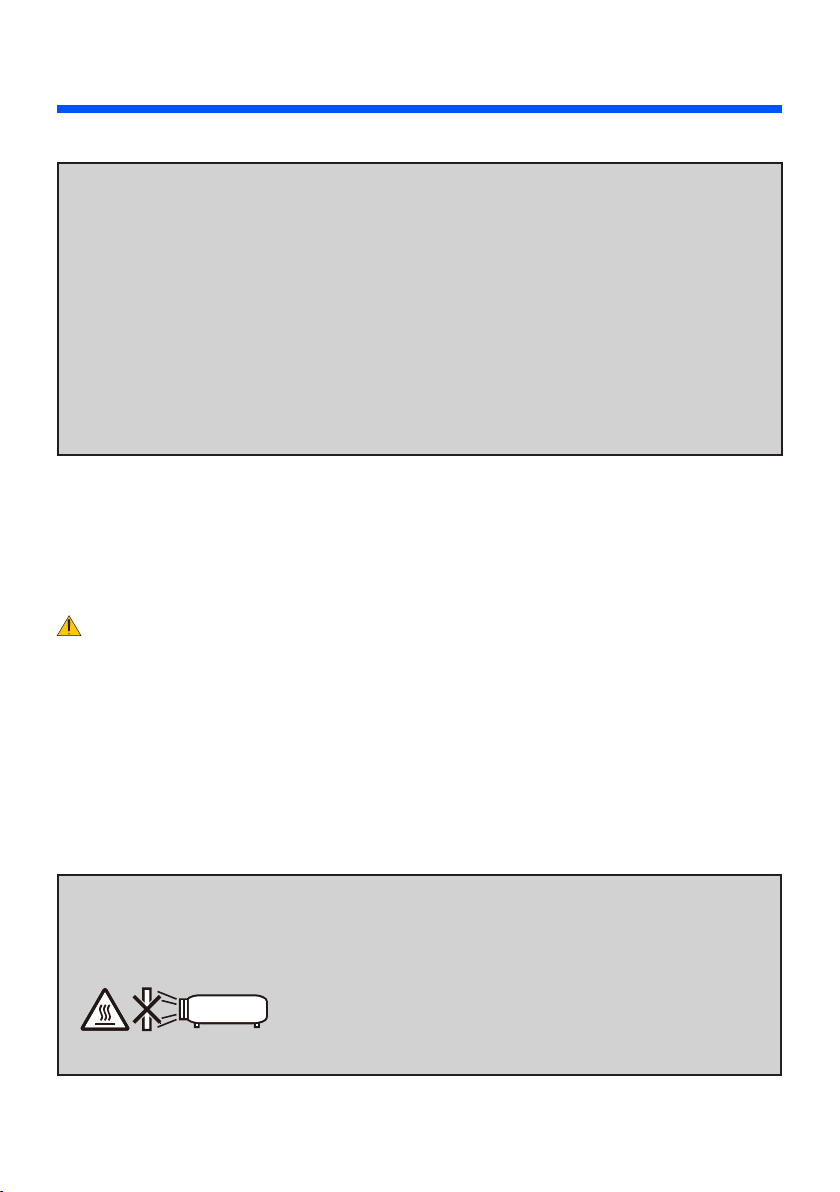
Важная информация
Заявление о радиочастотных помехах (только для США)
ПРЕДУПРЕЖДЕНИЕ
Согласно требованиям Федеральной комиссии связи США (ФСК), запрещаются любые изменения и модификации
данного устройства, кроме указанных в данном руководстве компанией-производителем NEC Display Solutions of
America, Inc. Несоблюдение этого требования ФСК может лишить вас права эксплуатировать это оборудование.
Данное оборудование протестировано и соответствует требованиям к цифровым устройствам класса В согласно
части 15 Правил CFR 47 FCC. Эти требования должны обеспечить разумную защиту от вредных помех при
эксплуатации оборудования в жилых помещениях. Настоящее оборудование генерирует, использует и может
излучать радиоволны и, если оно установлено или эксплуатируется с нарушением инструкций производителя,
может создавать помехи для средств радиосвязи. Гарантировать отсутствие помех в каждом конкретном случае
невозможно.
Если оборудование вызывает помехи, мешающие приему радио- и телесигналов, что можно определить
посредством выключения и включения оборудования, попытайтесь для устранения помех предпринять
следующие действия:
• Перенаправьте или переместите принимающую антенну.
• Увеличьте расстояние между оборудованием и принимающей антенной.
• Подключите оборудование к другой розетке так, чтобы оно и приемное устройство питались от разных цепей.
• Обратитесь за помощью к торговому агенту или к специалисту по теле/радиооборудованию.
Только для Великобритании: В Великобритании с данным оборудованием используется кабель питания с
запрессованной вилкой с черным (5А) плавким предохранителем, одобренный Британским институтом стандартов
(BSI). Если указаный кабель отсутствует в комплекте поставки, обратитесь к поставщику оборудования.
Важные меры безопасности
Эти инструкции по технике безопасности предназначены для обеспечения длительного срока службы проектора
и предотвращения поражения электрическим током. Пожалуйста, внимательно прочитайте их о помните обо всех
предостережениях.
Установка
• Не устанавливайте проектор в следующих условиях:
- На неустойчивой тележке, стойке или столе.
- Вблизи воды, ванн или влажных помещений.
- Под прямыми солнечными лучами, а также возле обогревателей и устройств, излучающих тепло.
- В окружениях, где присутствует пыль, дым или пар.
- На листах бумаги или ткани, ковриках или коврах.
ПРЕДУПРЕЖДЕНИЕ
• Во время работы проектора запрещается закрывать объектив крышкой объектива, щитком или
другими предметами. Это может привести к сильному нагреву предмета выходящим лучом и, как
следствие, к повреждению имущества или пожару.
• Не размещайте перед объективом проектора предметы, содержащие термически нестойкие
материалы. Жар от светового луча может привести к расплавлению этих предметов.
• Не распыляйте воспламенимые газы для удаления с объектива пыли или грязи. Это может
привести к возгоранию.
Русский ...
ii
Page 5

Важная информация
Меры пожарной и электрической безопасности
• Чтобы предотвратить накопление тепла внутри проектора, убедитесь, что он хорошо вентилируется и что
вентиляционные отверстия не заблокированы. Расстояние между проектором и стеной должно составлять не менее
4 дюймов (10 см).
• Не прикасайтесь к выпускным вентиляционным отверстиям - при работе проектора и сразу после его выключения
они могут быть очень горячими.
• Не допускайте попадания внутрь проектора посторонних предметов, например скрепок для бумаги или клочков
бумаги. Не пытайтесь вынимать какие-либо предметы, которые могли попасть в проектор. Не вставляйте в
проектор металлических предметов, например проводов или отверток. Если что-либо упадет внутрь проектора,
немедленно отключите его от сети и обратитесь к квалифицированному обслуживающему персоналу для удаления
предмета.
• Не ставьте никаких предметов на проектор.
• Не прикасайтесь к штепселю во время грозы. Такие действия могут привести к поражению электрическим током
или пожару.
• Проектор предназначен для работы при напряжении 100-240 В переменного тока и частоте 50/60 Гц. Прежде чем
использовать проектор, убедитесь, что ваша сеть электропитания соответствует этим требованиям.
• Не смотрите в объектив, когда проектор включен. Это может привести к серьезному поражению глаз.
• Следите, чтобы на пути прохождения света не было увеличительных стекол и других предметов, обладающих
оптическими свойствами. Из объектива проектора выходит световой луч большой мощности, и наличие оптических
предметов, способных изменять траекторию выходящего из объектива луча, может привести к непредсказуемым
последствиям, например, к пожару или поражению глаз.
• Не перекрывайте путь прохождения пучка от источника света и заркала какими-либо предметами. Это может
привести к их возгоранию.
• Обращайтесь с силовым кабелем очень осторожно. Поврежденный или изношенный силовой кабель может стать
причиной пожара или поражения электрическим током.
- Используйте только шнур питания.
- Не изгибайте силовой кабель, а также не тяните его с чрезмерным усилием.
- Не размещайте силовой кабель под проектором или каким-либо тяжелым предметом.
- Не накрывайте силовой кабель какими-либо мягкими материалами, например ковриками.
- Не нагревайте силовой кабель.
- Не касайтесь штепселя силового кабеля влажными руками.
• Ниже описаны ситуации, в которых необходимо выключить проектор, отсоединить силовой кабель от сети и сдать
проектор на обслуживание квалифицированному обслуживающему персоналу:
- Силовой кабель или штепсель поврежден или изношен.
- В проектор пролилась жидкость или он попал под дождь.
- Проектор не работает надлежащим образом при следовании инструкциям, описанным в этом руководстве
пользователя.
- Проектор упал или его корпус был поврежден.
- Рабочие характеристики проектора существенно изменились, что указывает на необходимость технического
обслуживания.
• Прежде чем переносить проектор, отсоедините силовой и все остальные кабели.
• Выключайте проектор и отсоединяйте силовой кабель от электросети в случаях, если вы не планируете
использовать проектор длительное время.
• Не посылайте проектор в мягком футляре через службу доставки пакетов или службу грузовых перевозок. При
пересылке в мягкой упаковке проектор может быть поврежден.
Русский ...
iii
Page 6
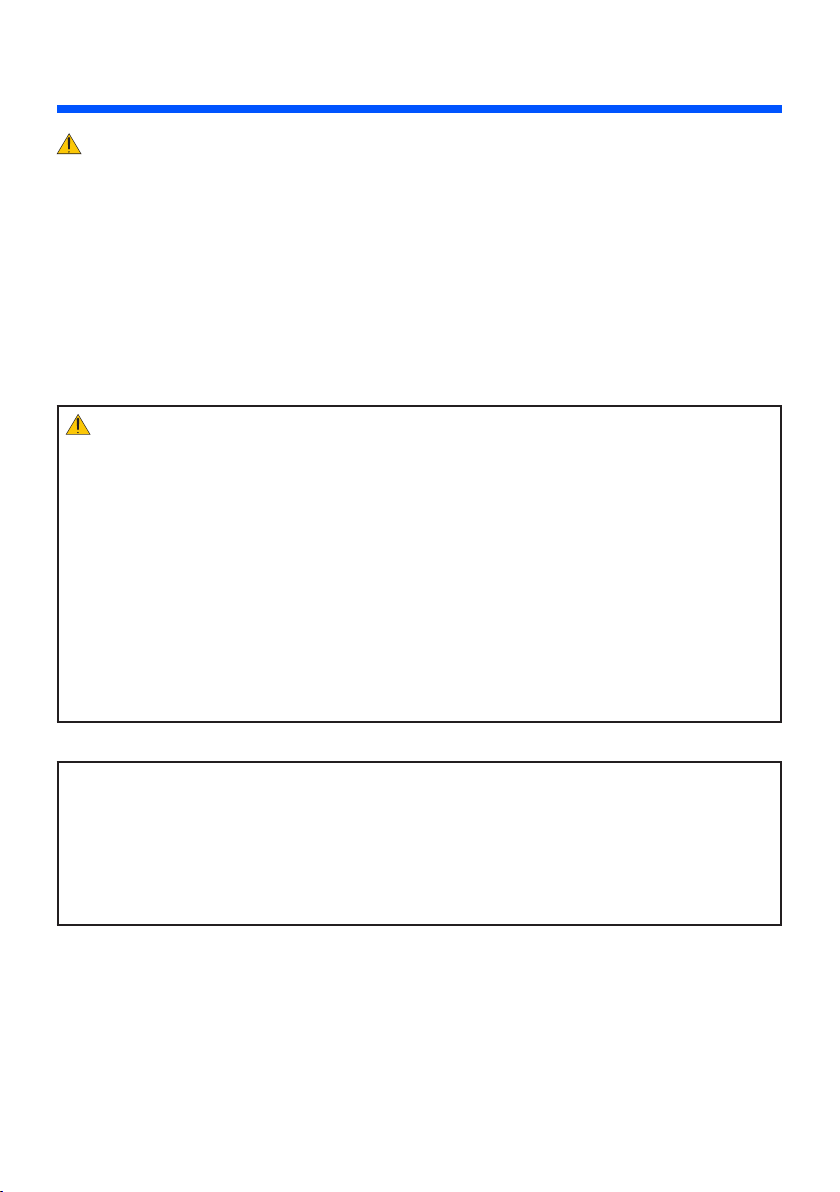
Важная информация
Меры предосторожности при эксплуатации пульта дистанционного
управления
• Обращайтесь с пультом дистанционного управления осторожно.
• Если на пульт дистанционного управления попала влага, немедленно вытрите его насухо.
• Берегите пульт от чрезмерно высоких температур и влажности.
• Не замыкайте, не нагревайте и не разбирайте батареи.
• Не бросайте батареи в огонь.
• Если пульт долго не будет использоваться, вынимайте из него батарею.
• Утилизируйте батареи согласно местному законодательству.
• Не устанавливайте батареи не той стороной.
ПРИМЕЧАНИЕ:
* Держите кнопочные батареи вне досягаемости детей, во избежание их проглатывания детьми.
Меры безопасности при просмотре стерео изображений
• Перед просмотром изучите меры предосторожности, приведенные в инструкции по
эксплуатации к затворным стерео-очкам для ЖК-экранов, а также в инструкциях по просмотру
совместимых стерео продуктов (DVD-дисков, видеоигр, компьютерных видеофайлов и т.п.).
Во избежание появления неблагоприятных симптомов, соблюдайте следующие условия:
- Снимайте затворные стерео-очки при просмотре не стерео материалов.
- Не смотрите на экран с расстояния менее 2 м (7 футов). Просмотр стерео изображений с более
близкого расстояния вызывает перенапряжение глаз.
- Не смотрите стерео изображения слишком долго. Делайте перерывы не менее 15 минут после
каждого часа просмотра.
- Если у кого-то в вашей семье бывали припадки, вызываемые светом, посоветуйтесь с врачом
относительно просмотра стерео изображений.
- Если при просмотре стерео изображений у вас возникнут болезненные симптомы (тошнота,
головокружение, недомогание, головные боли, перенапряжение глаз, помутнение зрения,
онемение, судороги), немедленно прекратите просмотр. Если симптомы не проходят,
обратитесь к врачу.
Авто выкл. (мин) (Заводская уставка: 30 минут)
• Для экономии энергопотребления применяется параметр [Авто выкл. (мин)] с исходным
заводским значением 30 минут. При выборе значения [30] для параметра [Авто выкл. (мин)]
проектор будет автоматически выключаться, если в течение 30 минут отсутствует активность
оператора или сигнал на входах проектора. Для отключения функции [Авто выкл. (мин)]
выберите значение [0].
• Функция [Авто выкл. (мин)] не работает, если кнопкой SOURCE на панели управления выбран
источник [Мультимедиа].
Русский ...
iv
Page 7
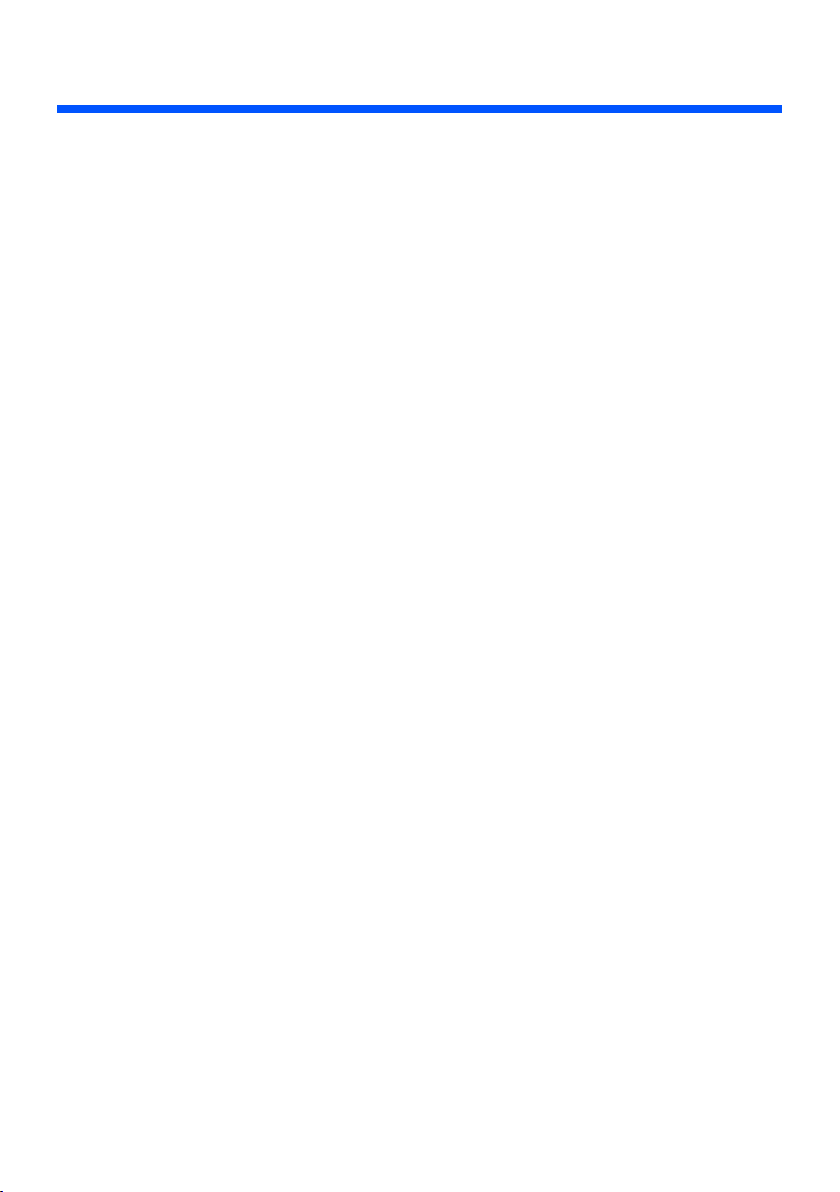
Важная информация
Информация о режиме работы на большой высоте
• Если проектор используется на большой высоте (приблизительно 2500 футов/760 метров или выше), установите
для параметра [Режим Вентилятора] значение [Высокий].
• Если при использовании проектора на высоте приблизительно 2500 футов/760 метров или выше не установить
режим [Высокий], это может привести к перегреванию и выключению проектора. Если это произошло,
подождите две минуты и включите проектор.
ОБ АВТОРСКИХ ПРАВАХ НА ОРИГИНАЛЬНЫЕ ПРОЕЦИРУЕМЫЕ ИЗОБРАЖЕНИЯ:
Учтите, что использование этого проектора для получения прибыли или привлечения внимания публики в таких
местах, как кафе или гостиница, а также сжатие или расширение изображения на экране при помощи указанных
ниже функций может затронуть вопрос о нарушении авторских прав, которые защищены законом. [Формат кадра],
[Корр.трапеции], [Ц.МАСШТАБ] и другие подобные функции.
Русский ...
v
Page 8
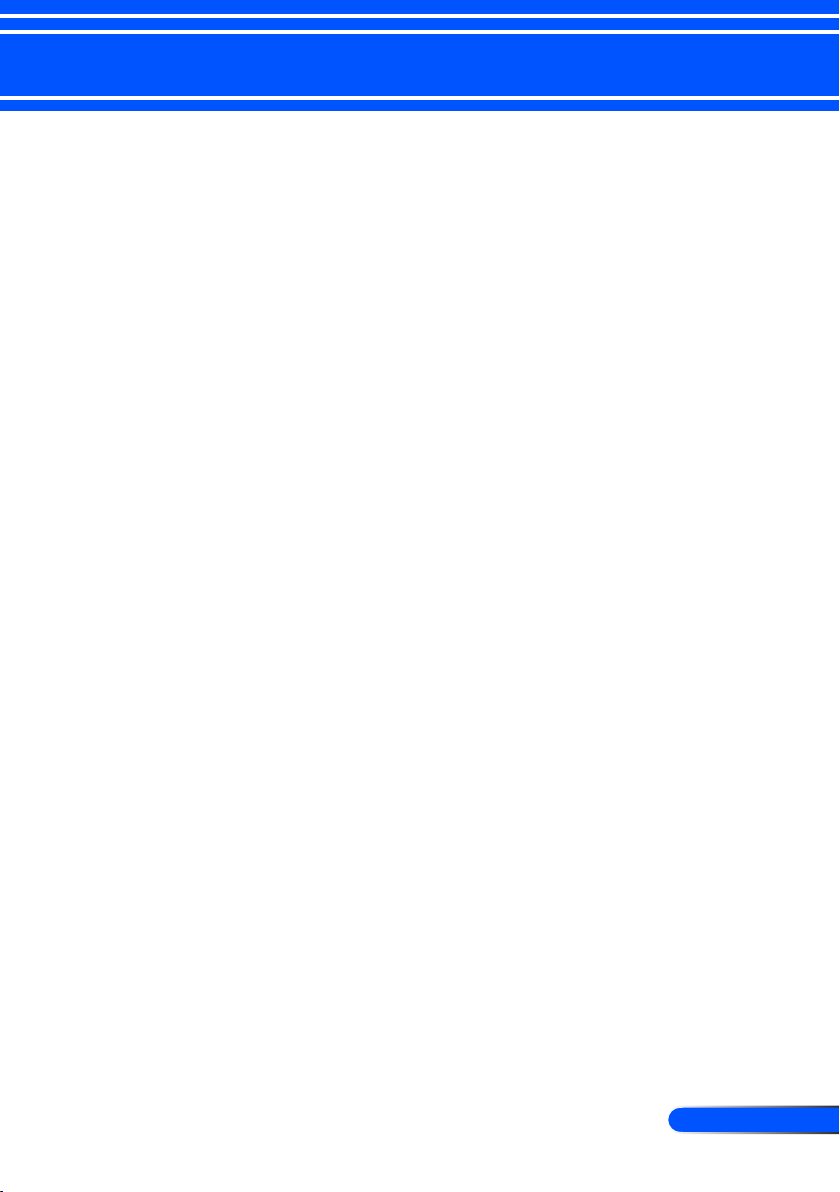
1
... Русский
Содержание
Содержание......................................1
Замечания об эксплуатации
Меры предосторожности ...............2
...........2
Введение ..........................................4
Характеристики устройства ........4
Комплект поставки
Общий вид устройства
Проектор ..............................................6
Соединительные разъемы
Панель управления
Пульт дистанционного управления
Установка батарей
.........................5
...................6
..................7
..............................8
..9
........................... 11
Установка........................................12
Подключение проектора ...............12
Подключение к компьютеру/
ноутбуку ............................................. 12
Подключение к видеоисточникам
Включение/выключение проектора
Включение проектора .......................14
Выклю чение проектора
Предупреждающий индикатор
...................15
....13
..14
......... 16
Настройка проецируемого
изображения
Регулировка высоты изображения .. 17
Настройка фокуса проектора
Настройка размера проецируемого
изображения
....................................17
......... 18
.......................................18
Управление.....................................19
Экранное меню ................................19
Использование меню ..........................19
Дерево меню
ИЗОБР
ИЗОБР | Доп Наст
ЭКРАН
ЭКРАН | Параметры 3D
НАСТРОЙКА
НАСТРОЙКА | Сигнал (RGB)
НАСТРОЙКА | Доп Наст
ОПЦИИ
НАСТРОЙКА | Информация
....................................... 20
.................................................22
............................. 24
..................................................26
....................27
........................................28
.............30
.................... 31
................................................32
...............34
ОПЦИИ | Доп Наст
............................35
Режим Мультимедиа .....................36
Использование меню ..........................37
Структура меню Мультимедиа
Поддерживаемые форматы
......38
.............39
Использование проектора, как
устройства памяти
......................41
Проецирование экранного
изображения компьютера с
помощью USB-кабеля
(USB-просмотр)
Проецирование по радио
..............................43
...............44
Приложения ...................................45
Устранение неисправностей .......45
Технические характеристики
Режимы совместимости
Аналоговый RGB ................................ 51
Компонент
3D
......................................................... 51
HDMI
Композ. видео
.......................................... 51
....................................................52
.....................................52
Установка штатива ......................53
Размеры корпуса.............................54
Предназначение штырьков
входного разъема D-Sub
COMPUTER
.....................................55
Контрольный лист по
устранению неполадок
ЗАРЕГИСТРИРУЙТЕ ВАШ
ПРОЕКТОР! (для жителей США,
Канады и Мексики) ..........................58
.......49
...............51
..................56
Page 9
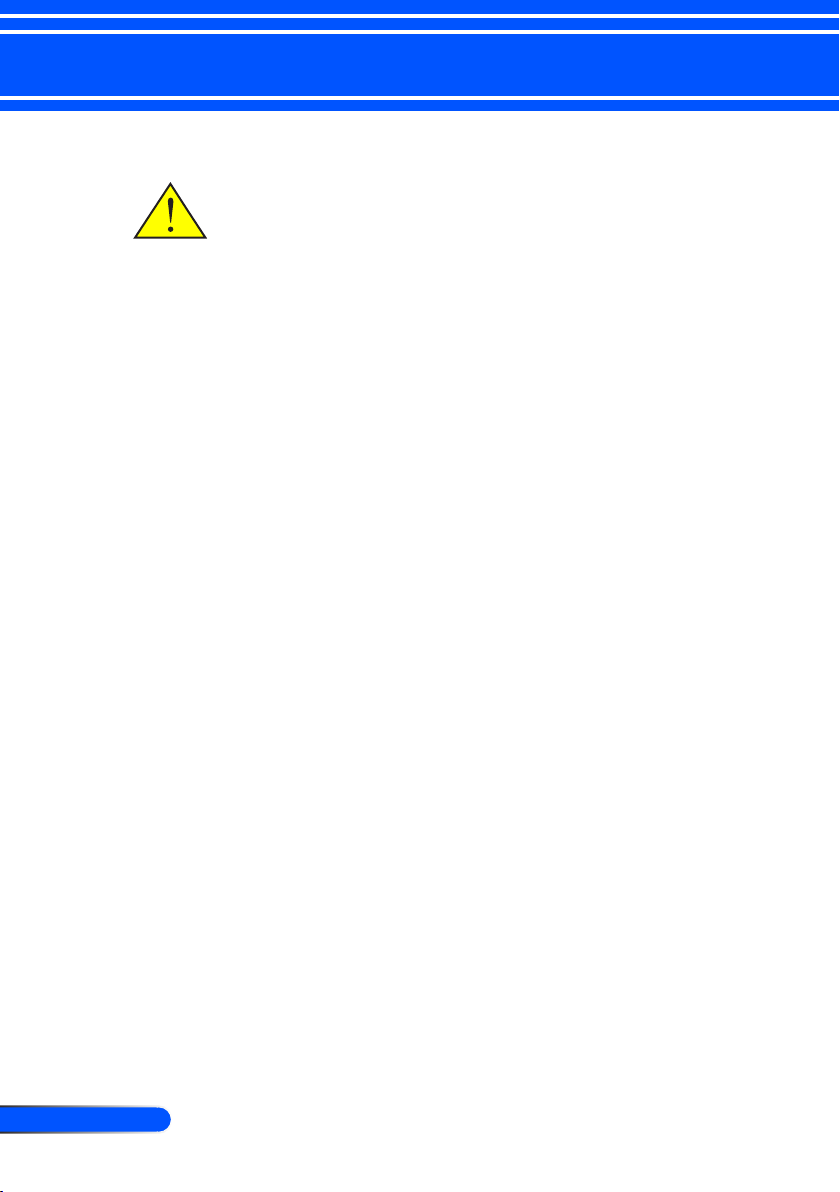
2
Русский ...
Замечания об эксплуатации
Меры предосторожности
Для обеспечения максимального срока службы вашего
устрйоства, сблюдайте все требования, предупреждения
и указания по эксплуатации, приведенные в данном
руководстве.
■
Предупреждение
Информация о соответствии требованиям RoHS для
турецкого рынка: EEE Yonetmeligine Uygundur.
С этим проектором не рекомендуется применять
экраны с высоким коэффициентом усиления. Чем
ниже отражательная способность экрана (напр. с
коэффициентом усиления =1), тем лучше визуализация
проецируемого изображения.
Сначала включайте проектор, потом - источники
сигнала.
Page 10
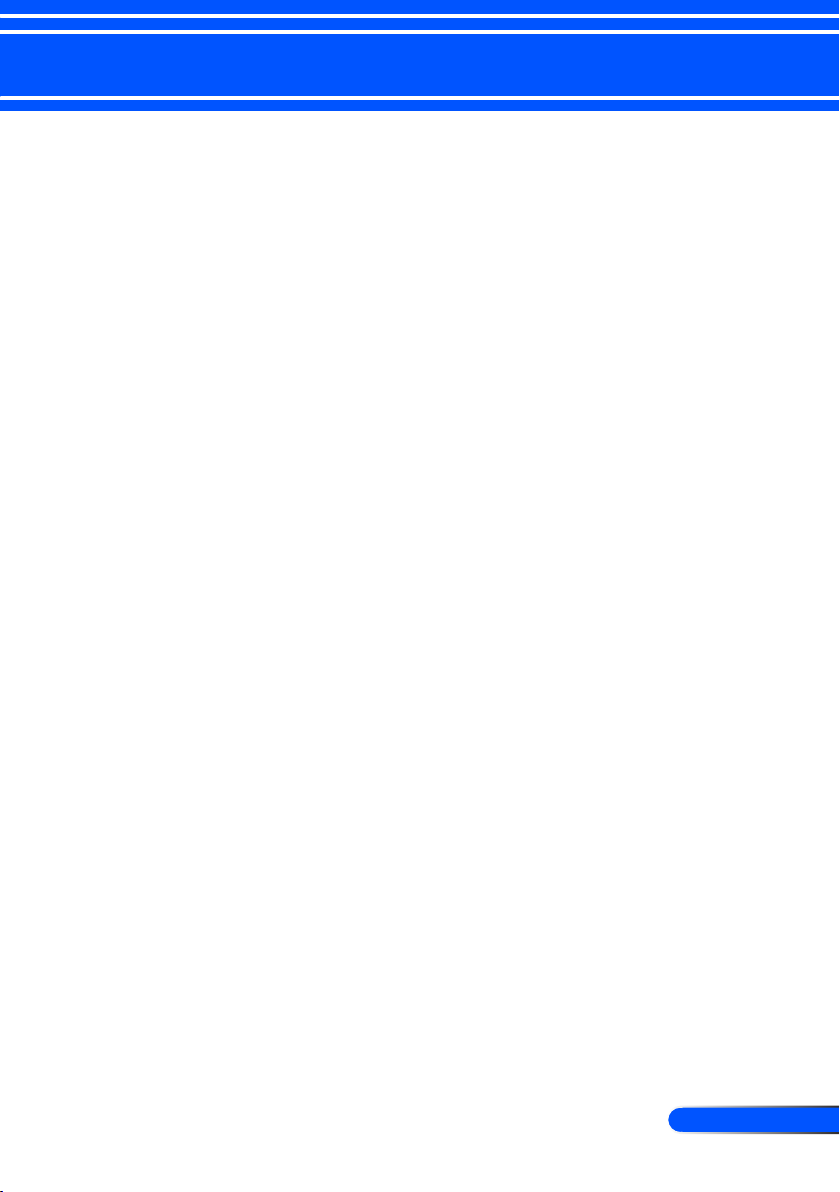
3
... Русский
Замечания об эксплуатации
Необходимые действия:
■ Выключайте устройство перед чисткой.
■
Для чистки корпуса используйте мягкую ткань, увлажненную
мягким моющим средством.
■
Отсоедините вилку шнура питания от электрической розетки, если
устройство не будет использоваться в течение длительного времени.
■
При загрязнении зеркала или объектива следует использовать
имеющиеся в продаже стандартные чистящие салфетки для
объективов.
Запрещается:
■ Использовать абразивные чистящие средства, парафин или
растворители для очистки устройства.
■
Эксплуатировать устройство ненадлежащим образом:
- В слишком холодном, жарком или влажном месте.
- В местах, подверженных чрезмерному запылению и загрязнению.
- Под прямыми солнечными лучами.
- Сильно давить на объектив.
Page 11
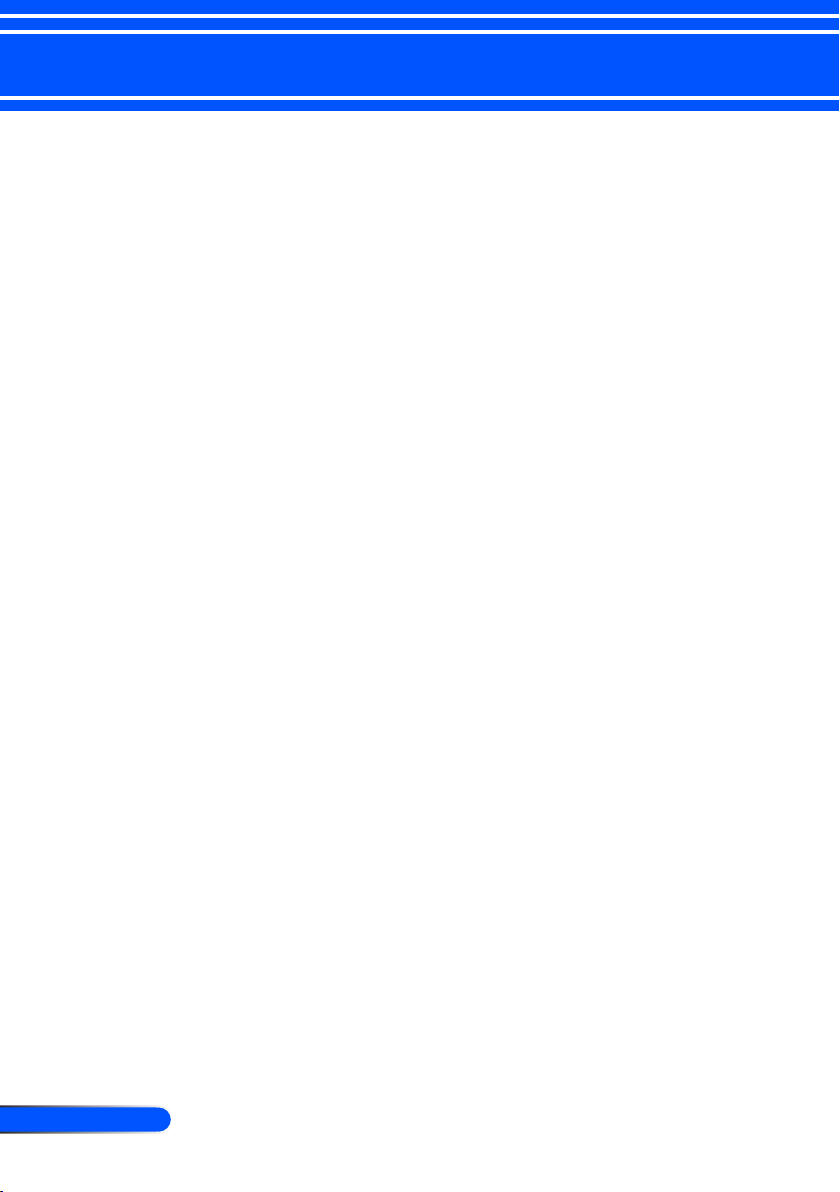
4
Русский ...
Введение
Характеристики устройства
Данное изделие представляет собой однокристальный 0,45-дюймовый
проектор DLP
Характеристики проектора:
■ Легкий и компактный светодиодный проектор
В этом проекторе используется не лампа, а светодиодный источник света.
■ Просмотр во всех популярных широкоэкранных форматах
Высокое разрешение показа – 1 039 680 пикселов (эквивалентное WXGA 16:10)
■ Быстрый пуск (4 секунды), быстрое выключение (1 секунда), панель прямого
отключения питания
Через 4 секунды после включения проектор готов к проецированию видеофильмов или
компьютерных изображений.
Проектор можно убирать на хранение сразу после его отключения. Проектору не требуется
выполнять цикл охлаждения после его выключения кнопкой на панели управления или пульте.
Проектор имеет панель быстрого отключения («Direct Power Off»). Эта силовая панель,
оборудованная силовым выключателем и размыкателем цепи, позволяет быстро отключить
питание проектора (даже во время проецирования изображения).
Чтобы быстро отключить подачу сетевого питания во время работы проектора, используйте
силовую панель, оборудованную рубильником и силовым выключателем.
■ Потребление 0,5 Вт в энергосберегающем режиме ожидания
В режиме ожидания проектор потребляет около 0,5 Вт.
■ Режим ЭКО
Включение режима «ЭКО» в меню «Параметры» позволяет сэкономить расходы на электричество.
■ Вход HDMI для просмотра цифрового видеосигнала
Вход HDMI поддерживает просмотр цифровых видеосигналов, совместимых со стандартом HDCP.
Вход HDMI также поддерживает прием аудиосигналов.
■ Встроенный 2-Вт динамик для воспроизведения звука проектором
Монофонический 2-Вт динамик воспроизводит громкий звук.
■ USB-просмотр
Подсоединив проектор к компьютеру по стандартному кабелю USB (стандарта USB-2,0), вы
сможете передавать на проектор экранное изображение компьютера без традиционного
компьютерного кабеля VGA.
■ Мультимедиа
Режим позволяет воспроизводить фото, музыку, видео, файлы, поддерживаемые программой
Ofce Reader (в форматах PDF от Adobe или в форматах Word/Excel/PowerPoint от Microsoft),
сохраненные в USB-накопителе или на SD-карте.
Режим также позволяет использовать в качестве накопителя часть внутренней памяти проектора.
■ Панель автовыключения и автозапуска
С таймером отключения и функциями автовыключения и автозапуска вам не нужно постоянно
пользоваться кнопкой POWER (Питание) на пульте или панели управления.
■ Поддерживаются 3D-изображения (DLP® Link™)
Проектор обеспечивает просмотр 3D-изображений через имеющиеся в продаже шторные
стереоочки DLP
■ Возможность проецирования по радио
Заказной радиомодуль NP03LM/NP02LM позволяет через специальные приложения для ОС
Android или iOS передавать на проектор экраны компьютера, фотографии и файлы (текстовые,
PDF-файлы и документы Microsoft Ofce), хранящиеся в памяти вашего смартфона (ОС Android),
айфона или планшетного ПК (ОС Android/iOS).
®
с разрешением WXGA.
®
Link™ для ЖК-мониторов.
Page 12

5
... Русский
Введение
Сохраните
CR2025
3V
оригинальную
коробку и
упаковочные
материалы на случай
пересылки проектора
в будущем.
Комплект поставки
Проектор поставляется в комплекте с показанными
ниже принадлежностями. Проверьте комплектность
поставки вашего устройства. Если что-то отсутствует,
немедленно обратитесь к поставщику.
Сумка для кабелей
(Код: 79TC6601)
В связи с
различными
условиями
использования в
каждойстране, в
некоторыхрегионах
в комплект поставки
могут входить разные
принадлежности.
Проектор
США (Код: 79TC5021) ЕС (Код: 79TC5031)
Шнур питания x 1 Компьютерный кабель VGA
Документация:
Диск к проектору NEC
(Код: 7N952012)
Краткое руководство
(Код: 7N8N4552)
Важная информация
(Код: 7N8N4541)
Пульт дистанционного
управления
(Код: 79TC5091)
Батарея (CR2025)
Для Северной Америки:
Ограниченная гарантия
Для Европы:
Покупателям в Европе:
Действующие Условия гарантии
приведены на веб-сайте: www.
nec-display-solutions.com
Внутренний футляр
(Код: 79TC6611)
(Код: 79TC5061)
Page 13
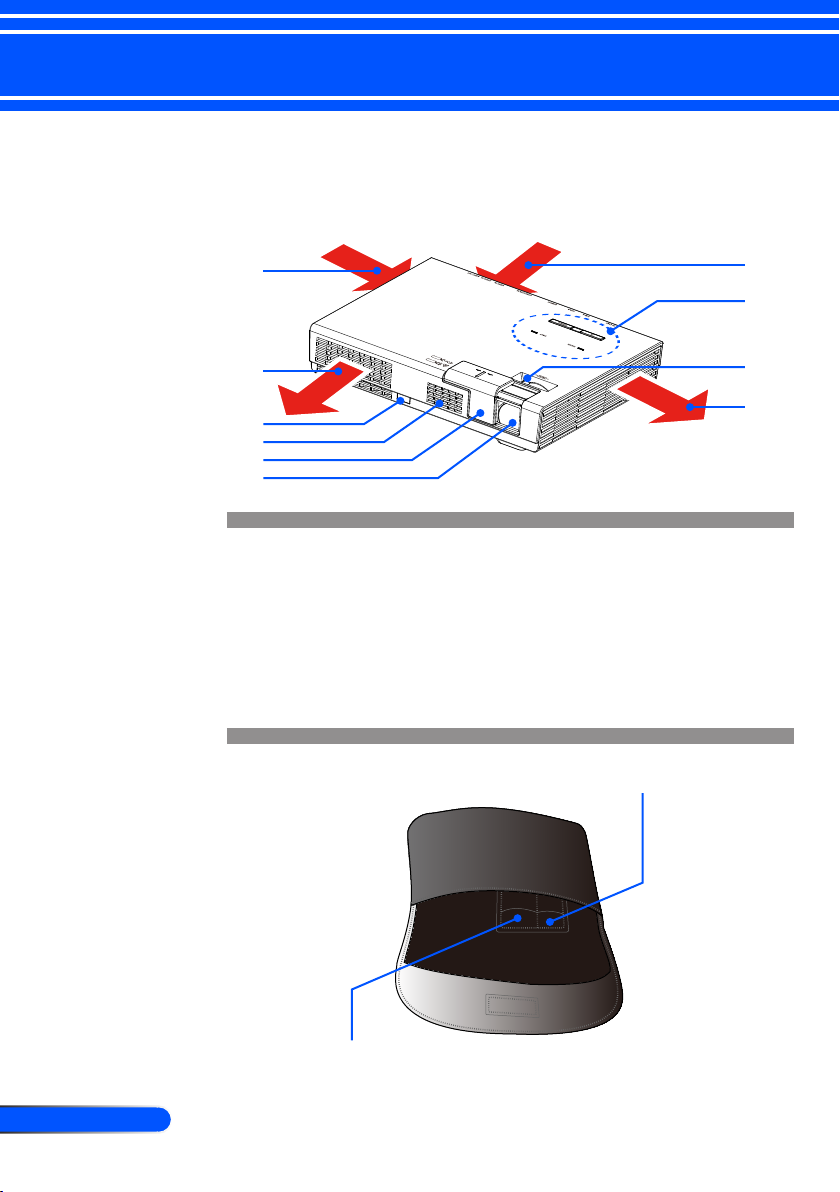
6
Русский ...
Введение
Общий вид устройства
Проектор
1
2
3
4
5
6
Вентиляция (забор воздуха)1.
Вентиляция (выход воздуха)2.
Датчик ДУ3.
Динамик4.
Крышка объектива5.
Объектив6.
Панель управления7.
Регулятор фокуса8.
Внутренний карман для заказного радиомодуля WLAN
1
7
8
2
Внутренний карман для пульта
Page 14
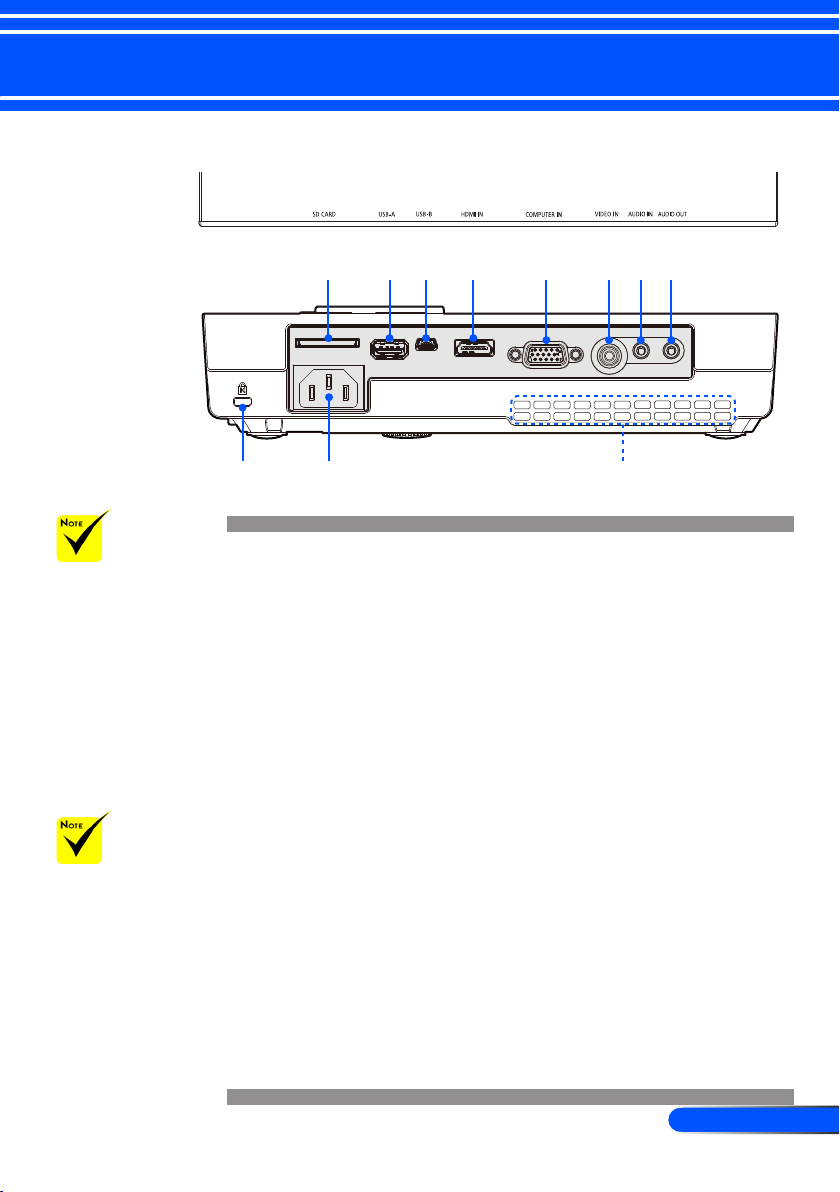
7
... Русский
Введение
Соединительные разъемы
Мы не
гарантируем,
что проектор
поддерживает все
предлагаемые на
рынке SD-карты и
USB-накопители.
К порту USB-A
нельзя подключать
мобильные
телефоны и айподы.
(*) См.
«Руководство по
применению»
на прилагаемом
компакт-диске.
1 2 3 4 5 6
9
10
7118
Гнездо SD-карты памяти1.
Для просмотра мультимедийных файлов.
Вставьте в это гнездо SD-карту, маркированной стороной вверх.
Примечание:
Поддерживаемые типы SD-карт памяти:
- SD-карты до 2 Гб
- SDHC-карты до 32 Гб
SDHC-карты стандарта SD3.0 не поддерживаются.
(для карт Mini/Micro SD и Mini/Micro SDHC требуется адаптер).
Порт USB-A2.
- Для подключения типовых USB-устройств. Для просмотра
мультимедийных файлов.
- Подсоедините заказной радиомодуль (NP03LM/NP02LM).
При подключении к проектору через радиосеть WLAN
использовать приложения компании AWIND Inc.
(*)
можно
Порт USB-B3.
Для просмотра мультимедиа и USB-просмотра.
Вход HDMI IN4.
Вход COMPUTER-IN5.
Вход VIDEO IN6.
Вход AUDIO-IN7.
Выход AUDIO OUT8.
Гнездо замка Kensington™ (для системы защиты 9.
MicroSaver®)
Вход питания10.
Вентиляция (забор воздуха)11.
Page 15

8
Русский ...
Введение
Панель управления
1 2
43
1 Индикатор
состояния
2 Индикатор
ЛАМПЫ
3
4 ИСТОЧНИК Нажмите «ИСТОЧНИК»,
Кнопка и
индикатор
питания
Показывает состояние нагрева
проектора или включенной
функции Блокировка панели
управления. См. Индикатор
STATUS, стр. 48.
Показывает состояние
источника света (СД-лампы).
См. «Индикатор ЛАМПЫ» на
стр. 48.
Кнопка «
проектор. См. «Включение/
выключение проектора», стр.
14-15.
чтобы выбрать входной
сигнал.
» включает
Page 16
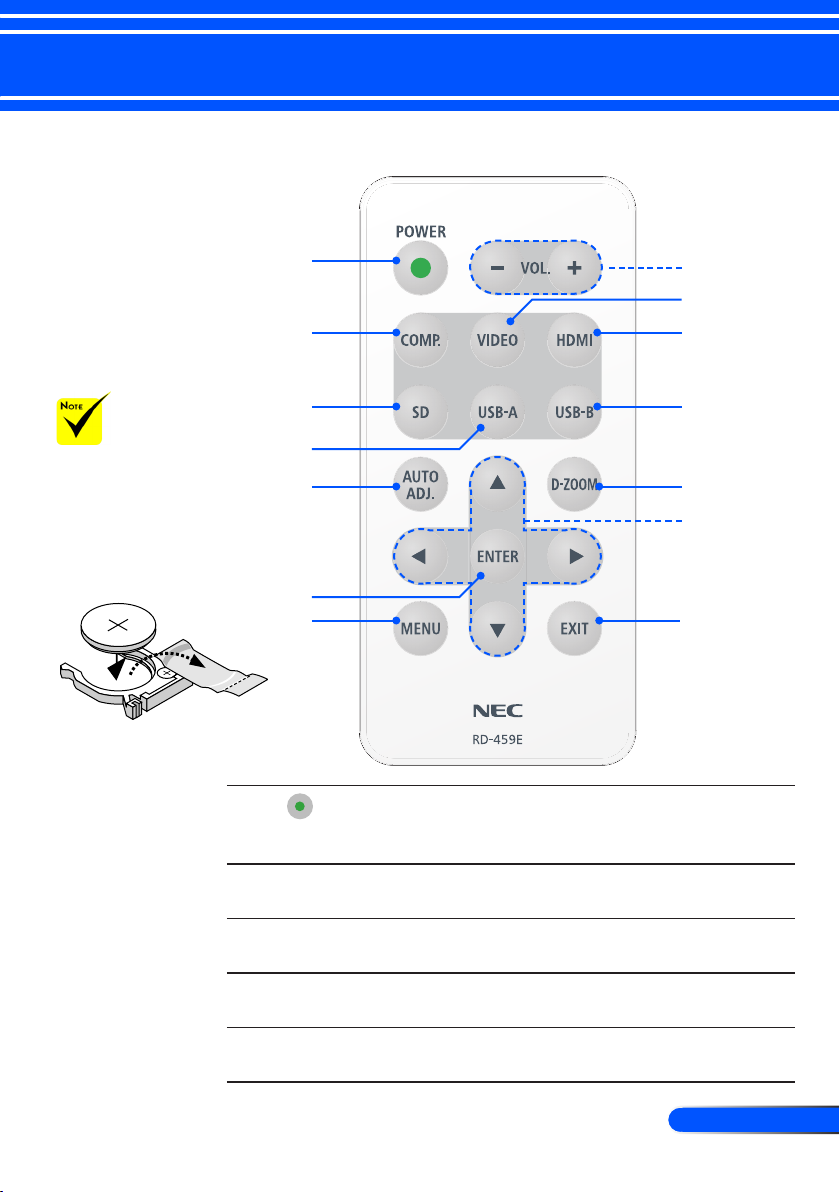
9
... Русский
Введение
3
V
O
L
T
S
CR2025
Пульт дистанционного управления
Перед первым
использованием
пульта удалите
прозрачную изоленту.
См. «Установка
батареи», стр. 11.
1
2
4
3
6
5
8
7
9
10
12
13
11
14
1 POWER См. раздел «Включение и
выключение проектора» на
стр. 14 ~ 15.
2 VOL. +/- Увеличение/уменьшение
громкости динамика.
3 COMP. Кнопка «COMP.» выбирает
вход COMPUTER-IN.
4 Видеосигнал Кнопка «Видеосигнал»
выбирает вход VIDEO-IN.
5 HDMI Кнопка «HDMI» выбирает
вход HDMI-IN.
Page 17
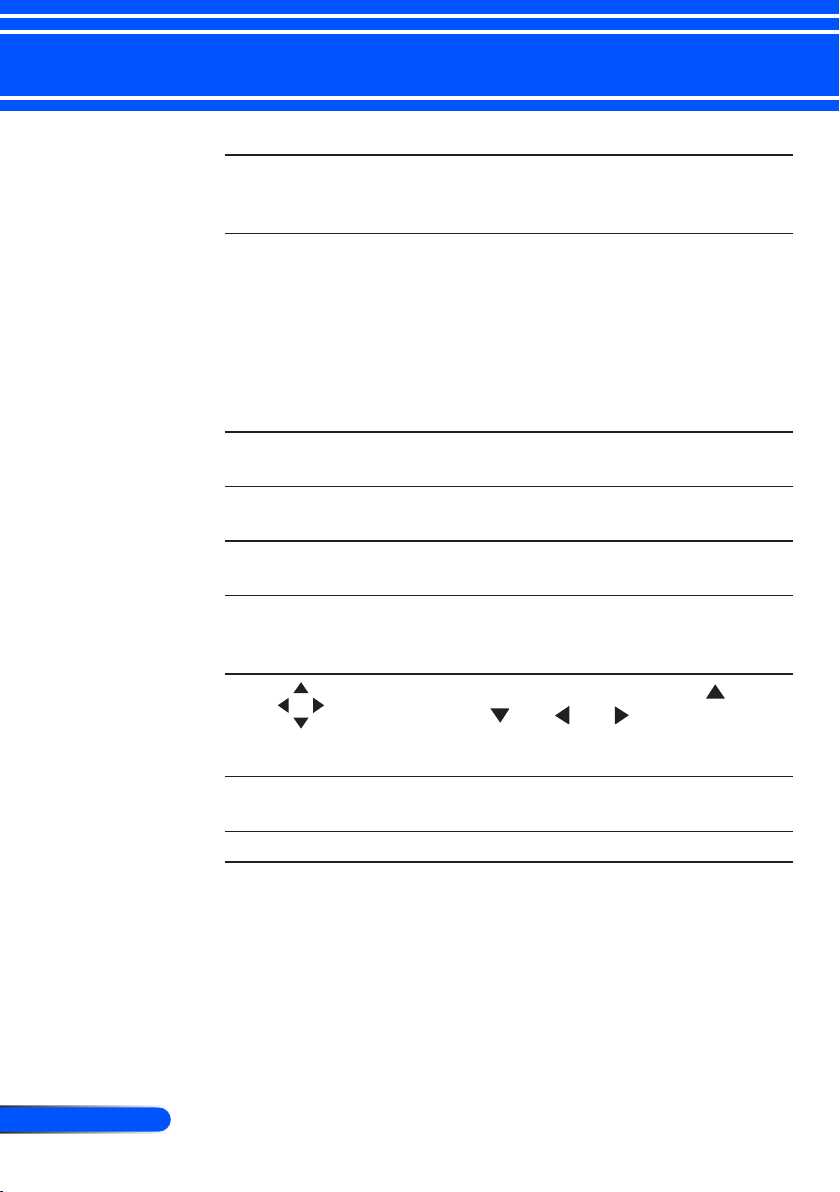
10
Русский ...
Введение
6 SD Кнопка «SD» выбирает гнездо
SD-CARD. Запускает просмотр
мультимедиа.
7 USB-A Кнопка «USB-A» выбирает
порт USB-A. Запускает
просмотр мультимедиа. При
подключении к порту USB-A
заказного радиомодуля, на
экране будет отображаться
дежурный радиосетевой
экран.
8 USB-B Кнопка «USB-B» выбирает
порт USB-B. (USB-просмотр).
9 АВТОНАС-
ТРОЙКА
10 Ц-МАСШТАБ Увеличение/уменьшение
11 МЕНЮ Кнопка «МЕНЮ» для
12
13 ВОЙТИ Подтверждение выбора
14 ВЫХОД Выход из меню настройки.
Четыре
кнопки
выбора
Авто-оптимизация
компьютерного изображения.
проецируемого изображения.
открытия экранного меню
(или возврата в главное меню).
Используйте клавиши или
или или , чтобы выбрать
требуемые элементы или
внести изменения.
настроек.
Page 18
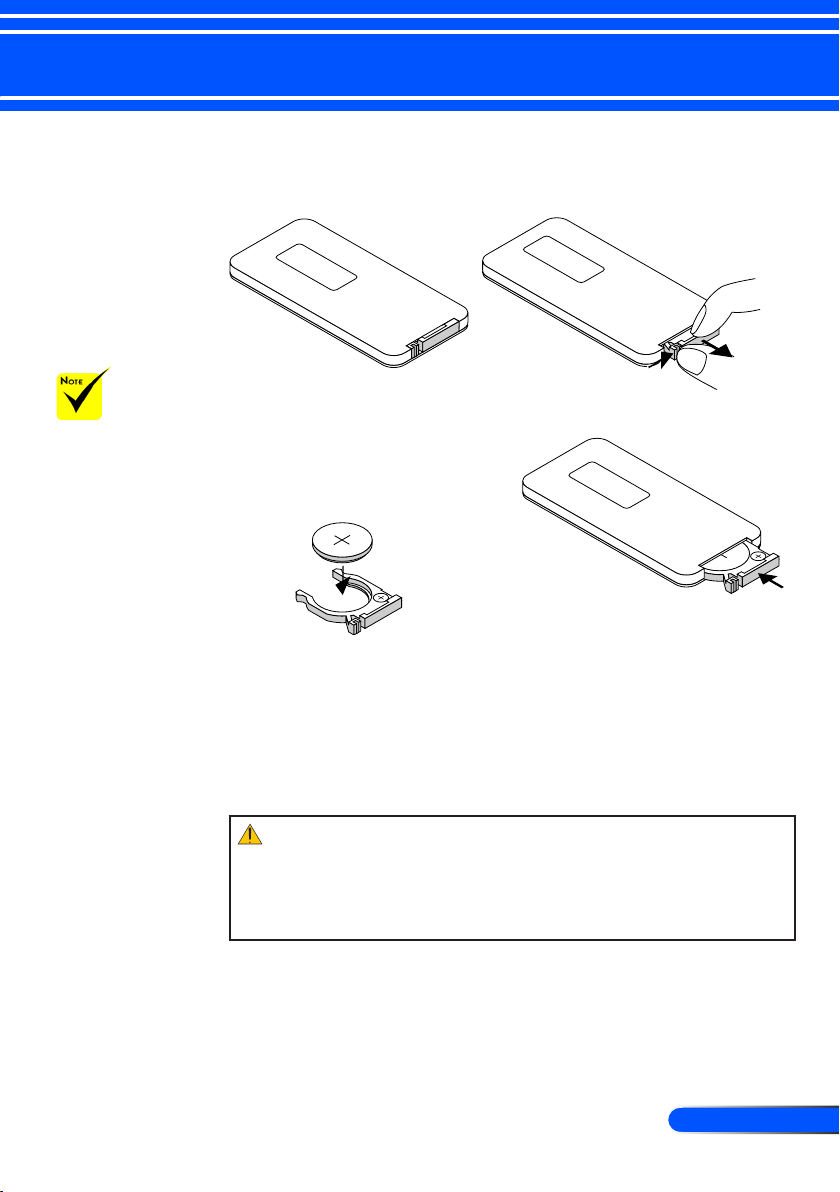
11
... Русский
Введение
M
n
O
2
-
L
i
C
E
L
L
3
V
O
L
T
S
J
A
P
A
N
H
CR2025
3
V
O
L
T
S
CR2025
M
3
V
O
L
T
S
CR2025
Установка батарей
1. Нажав на крышку отсека батарей, сдвиньте и снимите ее.
Инфракрасный
сигнал действует по
линии визирования
на расстоянии
приблизительно
до 22 футов/7 м
и в пределах угла
60 градусов от
дистанционного
датчика,
расположенного на
корпусе проектора.
Проектор не
реагирует на команды
при наличии
препятствий прямому
прохождению луча
между пультом и
датчиком ДУ на
проекторе (или если
на датчик падает
яркий свет). Слабый
заряд батареи также
может не позволять
нормально управлять
проектором с
помощью пульта.
Держите
кнопочные батареи
вне досягаемости
детей, во избежание
их проглатывания
детьми.
2. Выньте старую литиевую
3. Вставьте крышку обратно.
кнопочную батарею и
вставьте новую (CR2025).
Батарею следует установить
стороной «+» вверх.
Меры предосторожности при эксплуатации пульта
дистанционного управления
• Обращайтесь с пультом дистанционного управления осторожно.
• Если на пульт дистанционного управления попала влага,
немедленно вытрите его насухо.
• Берегите пульт от чрезмерно высоких температур и влажности.
• Не устанавливайте батареи не той стороной.
ВНИМАНИЕ:
Неправильная замена батареи может привести к взрыву.
Для замены используйте только батареи того же или эквивалентного
типа, рекомендованные производителем.
Утилизируйте элементы питания согласно местному законодательству.
Page 19
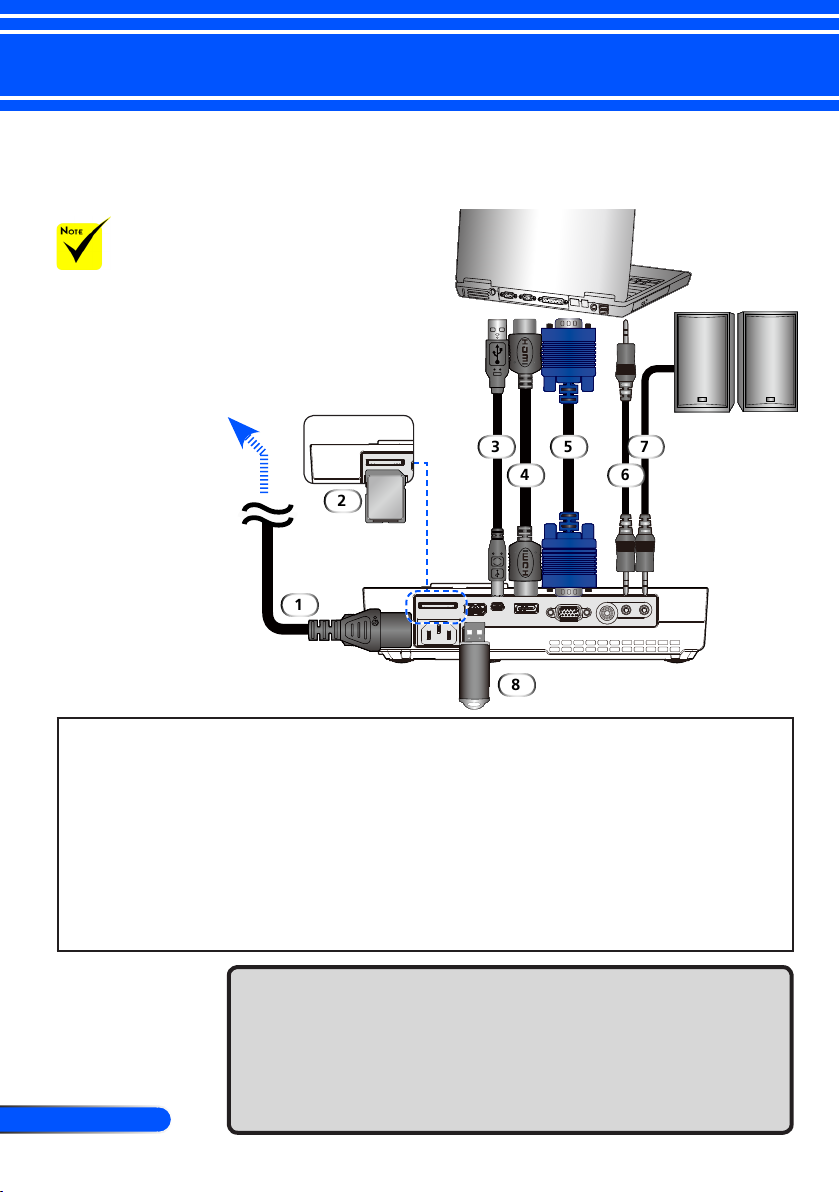
12
Русский ...
Установка
mo le x
MOLEX
E62405SP
R
SD CARD
Подключение проектора
Подключение к компьютеру/ноутбуку
Убедитесь, что
шнур питания
Аудиовыход
надежно подсоединен
ко входу сетевого
питания проектора и
сетевой розетке.
К сетевой розетке
3
5
4
7
6
2
1
8
Примечание:
Для просмотра цифрового сигнала DVI
• Используйте кабель DVI-HDMI, совместимый со стандартом DVI (Цифровой видеоинтерфейс, редакция
1.0) Рабочей группы по цифровым дисплеям (DDWG). Необходим кабель длиной до 5 м (197 дюймов).
• Перед подключением кабеля DVI-HDMI выключите ПК и проектор.
• Для проецирования цифрового сигнала DVI: подсоедините кабели, включите проектор, затем выберите
вход HDMI. Потом включите компьютер.
Нарушение такого порядка действий может привести к тому, что вы не сможете активировать вывод
цифрового сигнала с графической карты (а следовательно и вывод изображения на экран). В этом случае,
попробуйте перезагрузить компьютер.
• Некоторые графические карты имеют как аналоговый RGB (15-конт. D-Sub), так и цифровой (DVI или
DFP) выходы. Использование 15-контактного разъема D-Sub может привести к тому, что цифровой сигнал
с графической карты воспроизводиться не будет.
• Не отсоединяйте кабель DVI-HDMI, когда проектор включен.
1..............................................................................Шнур питания (в комплекте)
2....................................................................................................................SD-карта
3...........................................................................................................Кабель HDMI
4.....................................................Компьютерный кабель VGA (в комплекте)
5...................................................................................................... Кабель Audio In
6...............................................................................................................Кабель USB
7...................................................................................................Кабель Audio Out
8........................................................................ Запоминающее USB-устройство
Page 20
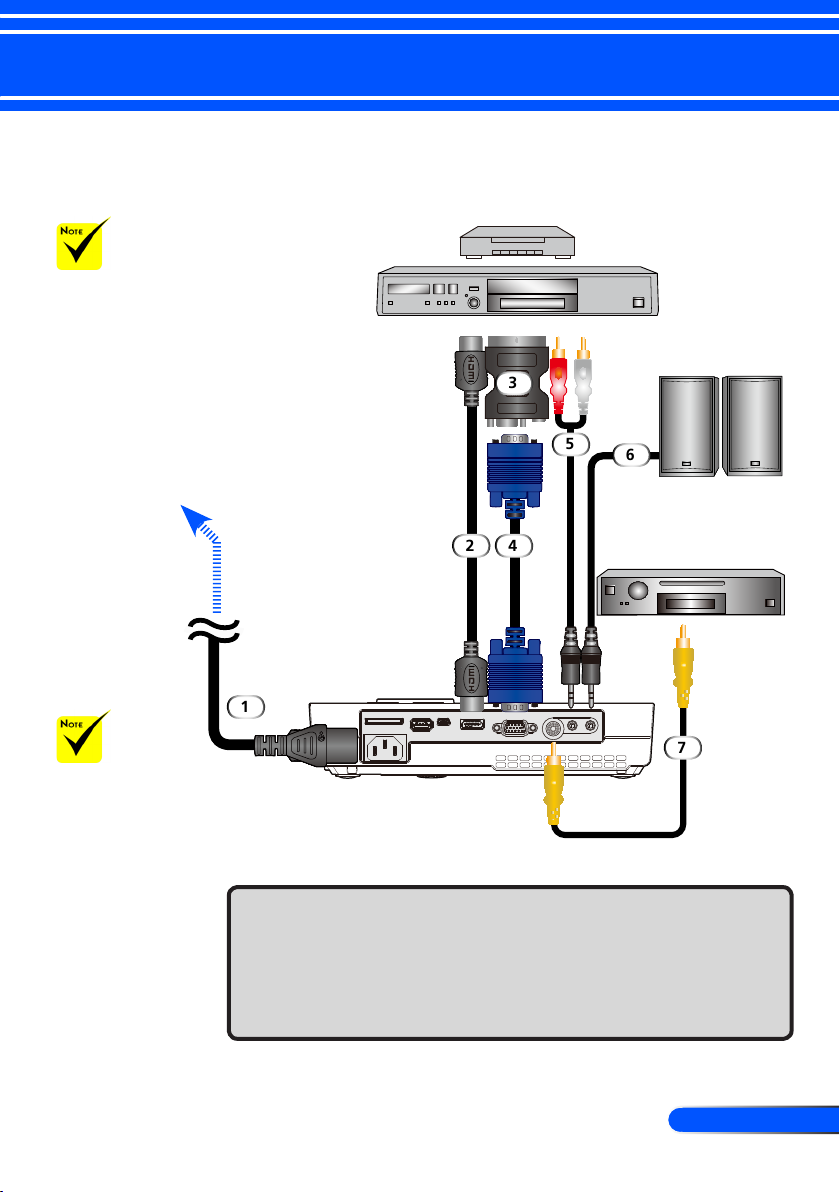
13
... Русский
Установка
Убедитесь, что
E62405SP
R
шнур питания
надежно подсоединен
ко входу сетевого
питания проектора и
сетевой розетке.
Подключение к видеоисточникам
Плеер DVD или Blu-ray,
приставка, приемник HDTV
Аудиовыход
3
К сетевой розетке
В связи с
различными
условиями
использования в
каждойстране, в
некоторыхрегионах
в комплект поставки
могут входить разные
принадлежности.
5
2
4
1
1..............................................................................Шнур питания (в комплекте)
2...........................................................................................................Кабель HDMI
3.......................................................................................................... Адаптер VGA
4.....................................................Компьютерный кабель VGA (в комплекте)
5...................................................................................................... Кабель Audio In
6...................................................................................................Кабель Audio Out
7.................................................................Кабель композитного видеосигнала
6
Выход Video
7
Кабель HDMI: Используйте скоростной кабель HDMI®.
Page 21

14
Русский ...
Установка
Включение/выключение проектора
Включение проектора
1. Сдвиньте крышку объектива.
2. Надежно подключите шнур питания и сигнальный
При первом
включении
проектора
отображается
начальное меню.
Это меню позволяет
вам выбрать язык
экранного меню.
Для выбора языка
используйте кнопки
, , или на
пульте. Выберите
нужный язык. См.
«Язык» на стр. 28.
кабель. Индикатор питания загорится красным.
3. Включите проектор кнопкой «POWER» на пульте
или кнопкой на панели управления. Индикатор
питания замигает синим. Отобразится заставка с
эмблемой NEC, и индикатор питания начнет гореть
ровным синим цветом.
4. Включите источник (компьютер, ноутбук, видеоплеер).
Проектор автоматически опознает источник.
При подключении нескольких источников
одновременно, выберите источник - кнопкой «COMP.»,
«VIDEO», «HDMI», «SD», «USB-A» или «USB-B» на
пульте, либо кнопкой «SOURCE» на панели управления.
1
Крышка объектива
Сначала включайте
проектор, потом источники сигнала.
2
POWER
или
Page 22

15
... Русский
Установка
Иногда после
отсоединения шнура
питания, индикатор
питания продолжает
какое-то время гореть
красным.
Это не является
неполадкой. При
отсоединенном
шнуре питания
нажмите кнопку
POWER еще раз —
индикатор погаснет.
Выклю чение проектора
1. Выключите проектор кнопкой «POWER» на пульте или
кнопкой на панели управления; на экране появится
следующее сообщение.
2. Для подтверждения снова нажмите кнопку «POWER».
Когда проектор перейдет в режим ожидания, индикатор
загорится оранжевым или красным.
3. Отсоедините шнуры питания от электрической розетки
и проектора.
4. Не включайте проектор сразу же после выключения
питания.
После использования
Для хранения проектора вставьте его в прилагаемый
мягкий футляр, так чтобы верх корпуса был направлен
вверх.
Пульт можно хранить во внутреннем кармане мягкого
футляра.
Крышка объектива
Page 23

16
Русский ...
Установка
Предупреждающий индикатор
При перегреве проектора индикатор «STATUS» мигает
красным — двойными вспышками. Затем проектор
автоматически выключается.
При неисправности вентилятора индикатор «STATUS»
мигает красным — по четыре вспышки. Прекратите
использовать проектор, отсоедините шур питания от
сетевой розетки и обратититесь к вашему местному
торговому представителю или в наш сервисный центр.
Page 24

17
... Русский
Установка
Настройка проецируемого изображения
Регулировка высоты изображения
Проектор оснащен одной регулируемой опорой,
позволяющей поднять или опустить изображение, чтобы
разместить его по центру экрана.
Поворот ножки регулировки наклона против часовой
стрелки - поднимает проектор, а поворот по часовой
стрелке - опускает проектор.
Ножки для регулировки наклона
Ножка регулировки наклона может выдвигаться на 10 мм (0,4
дюйма).
Наклон можно отрегулировать (до 4 градусов вверх), приподняв
переднюю часть проектора.
Не выдвигайте ножку регулировки наклона далее предельной
высоты (10 мм/0,4 дюйма). Это может привести к выпадению ножки
регулировки наклона из корпуса проектора.
Page 25

18
Русский ...
Установка
Настройка фокуса проектора
Чтобы сфокусировать изображение, вращайте кольцо
фокусировки, пока изображение не станет четким.
Проектор фокусирует изображение на расстояниях от
20,5 до 118,1 дюймов (от 52 до 300 см).
Настройка размера проецируемого изображения
Размер проецируемого изображения - от 17 до 100
дюймов (от 0,43 до 2,540 метров).
Центр экрана
Регулятор
фокуса
Проекционное расстояние
C
B
Низ экрана
D
Экран
Диагональ Ширина Высота
в дюймах
B = Вертикальное расстояние от центра объектива до центра экрана.
C = Проекционное расстояние
D = Вертикальное расстояние от центра объектива до низа экрана
α = Угол проецирования
мм
в дюймах
17 432 15 371 9 232 5 128 20 520 0.5 12 13.8
30 762 26 650 16 406 9 223 36 910 0.8 20 13.8
40 1,016 34 861 21 539 12 297 48 1,210 1.1 27 13.8
60 1,524 51 1,292 32 808 17 444 71 1,810 1.6 40 13.8
80 2,032 68 1,723 42 1,077 23 593 95 2,410 2.1 54 13.8
100 2,540 84 2,143 53 1,340 29 737 118 3,000 2.6 67 13.8
мм
в дюймах
мм
Эта таблица приведена только для справки.
α
B C D α
в дюймахммв дюймах
мм
в дюймах
мм град.
Page 26

19
... Русский
При выборе
подменю «Доп Наст»,
«Сигнал» или «Убрать
информ», выбирать
настройки в главном
меню невозможно.
Управление
Экранное меню
Проектор снабжен многоязычным экранным меню,
позволяющим регулировать изображение и менять
разнообразные настройки. Проектор автоматически
опознает источник.
Использование меню
1. ДляоткрытияэкранногоменюнажмитенапультекнопкуMENU.
2. Припоявленииэкранногоменю,кнопками выберитенужный
пунктвглавномменю.Длявходавподменювыбранногопараметра
(налюбомэкране)нажмитекнопку .
3. Кнопками выберитевподменюнужныйпараметринастройте
егокнопкой или .
4. Еслинастройкаимеетзначок ,нажмитеENTER,чтобывойтив
следующееподменю.Посленастройки,кнопкойMENUзакройте
подменю.
5.
Посленастройкипараметров,вернитесьвглавноеменюнажатием
кнопкиMENU.
6. Длявыходаизменю,снованажмитекнопкуMENU.Экранноеменю
закроется,ипроекторавтоматическисохранитновыенастройки.
Если кнопки не
нажимаются 30
секунд - экранное
меню автоматически
закрывается.
Главное меню
Подменю
Настройка
Page 27

20
Русский ...
Управление
Main Menu Sub Menu
Ɋɟɠɢɦ ɮɨɬɨɫɴɟɦɤɢ
ɉɪɟɡɟɧɬɚɰɢɹ / ȼɵɫ. əɪɤ / ȼɢɞɟɨ / ȼɢɞɟɨ /
sRGB / Ⱦɨɫɤɚ / Color Extension / ɇɚɫɬɪ. ɩɨ
ɥɶɡ.
ɐɜɟɬ ɫɬɟɧɵ ȼɵɤɥ. / Ʉɪɚɫɧɵɣ / Ɂɟɥɟɧɵɣ / ɋɢɧɢɣ / Ƚɨɥɭ
ɛɨɣ / ɉɭɪɩɭɪɧɵɣ / ɀɟɥɬɵɣ
əɪɤɨɫɬɶ 0~100
Ʉɨɧɬɪɚɫɬ 0~100
Ɋɟɡɤɨɫɬɶ 0~31
ɇɚɫɵɳɟɧɧɨɫɬɶ ɰɜɟɬɚ
0~100
Ɉɬɬɟɧɨɤ 0~100
Ⱦɨɩ ɇɚɫɬ Ƚɚɦɦɚ Ʉɢɧɨ / ȼɢɞɟɨ / Ƚɪɚɮɢɤɚ / PC / Ⱦɨɫɤɚ
BrilliantColor™ 0~10
ɐɜɟɬ. ɬɟɦɩ. ɇɢɡɤɢɣ / ɋɪɟɞɧɢɣ / ȼɵɫɨɤɢɣ
ɐɜɟɬ. ɩɪɨɫɬɪ. ȼɯɨɞ / RGB / YUV
ȼɯɨɞ HDMI / Ʉɨɦɩɶɸɬɟɪ / ȼɢɞɟɨ / Multimedia /
ȼɵɯɨɞ
ȼɵɯɨɞ
Ɏɨɪɦɚɬ ɤɚɞɪɚ ȺȼɌɈ / 4:3 / 16:9 / Ɂɚɩɨɥɧ.
Ɉɜɟɪɫɤɚɧ 0%/5%/10%
ȼ. ɬɪɚɩɟɰɢɹ -40~40
Ⱥɜɬɨɤɨɪɪɟɤ. ȼɵɤɥ. / ȼɤɥ.
ȼ.ɨɬɪɚɠɟɧɢɟ ȼɵɤɥ. / ȼɤɥ.
ɉɚɪɚɦɟɬɪɵ 3D 3D ȼɵɤɥ. / ȼɤɥ.
3D: ɉɨɦɟɧɹɬɶ ȼɵɤɥ. / ȼɤɥ.
ȼɵɯɨɞ
əɡɵɤ English / Deutsch / Français / Italiano /
Español / Português / Polski / Ɋɭɫɫɤɢɣ /
Svenska / Norsk / Türkçe / Nederlands /
İȜȜȘȞȚțȐ / ýeština / ϲΑέϋ / ䷩
橼㔯ġ/ 䬨ỻ
㔯ġ/ 㖍㛔婆!0䞲 ῃ㠊 ġ/ Indonesia /
Suomi
Image Flip
Ɋɚɫɩɨɥɨɠɟɧɢɟ ɦɟɧɸ
ɋɢɝɧɚɥ Ɏɚɡɚ 0~31
ɑɚɫɵ -5~5
ȼɟɪɬ. ɩɨɡ. -10~10
Ƚɨɪ. ɩɨɡ. -10~10
ȼɵɯɨɞ
ġ
ɉɪɢɝɥɭɲɢɬɶ ȼɵɤɥ. / ȼɤɥ.
Ƚɪɨɦɤ.
#1
0~20
Ⱦɨɩ ɇɚɫɬ Ʌɨɝɨɬɢɩ ȼɵɤɥ. / ȼɤɥ.
Ɂɚɤɪɵɬɵɣ ɬɢɬɪ Ʌɨɝɨɬɢɩ / CC1 / CC2 / CC3 / CC4
ɍɪɨɜɟɧɶ ɜɢɞɟɨ ȺȼɌɈ / ɇɨɪɦɚɥɶɧɨɟ / ɍɥɭɱɲɟɧɧɵɣ
Ⱦɢɧ. ɤɨɧɬɪ. ȼɵɤɥ. / ȼɤɥ.
ȼɵɯɨɞ
Settings
ɂɁɈȻɊ
ɗɄɊȺɇ
ɇȺɋɌɊɈɃɄȺ
Дерево меню
Page 28

21
... Русский
Управление
Main Menu Sub Menu
Settings
ɉɨɢɫɤ ɜɯɨɞɨɜ ȼɵɤɥ. / ȼɤɥ.
Ɋɟɠɢɦ ɜɟɧɬɢɥɹɬɨɪɚ
ȺȼɌɈ / High-Speed
Ɋɟɠɢɦ ɗɄɈ ȼɵɤɥ. / ȼɤɥ.
ɍɛɪɚɬɶ ɢɧɮɨɪɦ. ȼɵɤɥ. / ȼɤɥ.
ɐɜɟɬ ɮɨɧɚ ɑɟɪɧɵɣ / ɋɢɧɢɣ
ɂɧɮɨɪɦɚɰɢɹ ɇɨɦɟɪ ɦɨɞɟɥɢ
ɋɟɪɢɣɧɵɣ ɧɨɦɟɪ
ɂɫɬɨɱɧɢɤ
Ɋɚɡɪɟɲɟɧɢɟ
ȼɟɪɫɢɹ ɉɈ
Software2 Version
Ɏɨɪɦɚɬ ɤɚɞɪɚ
ɐɜɟɬ. ɩɪɨɫɬɪ.
ȼɪɟɦɹ ɩɪɨɟɤ-ɪɚ
ȼɵɯɨɞ
Ⱦɨɩ ɇɚɫɬ ȼɤɥɸɱɟɧɢɟ ɩɪɨɟɤɬ. ȼɵɤɥ. / ȼɤɥ.
Ⱥɜɬɨ ɜɵɤɥ. (ɦɢɧ) 0~60
ȼɵɤɥ ɬɚɣɦɟɪ(ɦɢɧ) 0~995
Ȼɥɨɤ. ɉɚɧɟɥɢ ɭɩɪɚɜɥ. ȼɵɤɥ. / ȼɤɥ.
ȼɵɯɨɞ
ɋɛɪɨɫ ɇɟɬ / Ⱦɚ
Ɉɉɐɂɂ
Обратите внимание: экранное меню меняется в зависимости от
выбранного типа сигнала и используемой модели проектора.
(
#1) Настройка по умолчанию: 10
Page 29

22
Русский ...
Управление
Режим ожидания
Для оптимизации изображений различного типа используется ряд
стандартных режимов настроек. Кнопками и выберите нужный
пункт.
С сигналами
«Видео» функция
«Цвет стены» не
работает.
Цвет стены
Эта функция меняет цвет изображения в зависимости от цвета стены,
позволяя скомпенсировать цвет фона так, чтобы видеть изображение в
нормальном цвете.
Яркость
Используется для регулировки яркости изображения.
ИЗОБР
Презентация: Для изображений с компьютера или ноутбука.
Выс. Ярк: Максимальная яркость для сигнала с компьютера.
Видео: Этот режим рекомендуется для типичных просмотра
телевизионной программы.
Видео: Для домашнего кинотеатра.
sRGB: Стандартный точный цвет.
Доска: Этот режим необходимо установить, чтобы обеспечить
оптимальные цветовые настройки во время проектирования на
доску (зеленую).
Color Extension: Режим [Согласование цвета] имеет более
широкий цветовой диапазон, чем профиль sRGB, и обеспечивает
воспроизведение более ярких цветов.
Настр. польз.: Собственные настройки пользователя.
Кнопка делает изображение темнее.
Кнопка делает изображение светлее.
Page 30

23
... Русский
Управление
Функции
«Резкость»,
«Насыщенность»
и «Оттенок»
поддерживаются
только в режиме
Видео.
Контраст
Параметр «Контраст» регулирует степень различия между самыми
светлыми и самыми темными участками изображения. Регулировка
контрастности меняет уровни белого и черного цветов в проецируемом
изображении.
Кнопка уменьшает контраст.
Кнопка увеличивает контраст.
Резкость
Используется для регулировки резкости изображения.
Кнопка уменьшает резкость.
Кнопка увеличивает резкость.
Насыщенность цвета
Используется для регулировки насыщенности видеоизображения от
черно-белого до полностью насыщенного цвета.
Кнопка уменьшает степень насыщенности изображения.
Кнопка увеличивает степень насыщенности изображения.
Оттенок
Используется для регулировки баланса красного и зеленого цветов.
Кнопка увеличивает уровень зеленого.
Кнопка увеличивает уровень красного.
ДОП НАСТ
См. на следующей странице.
Page 31

24
Русский ...
Управление
ИЗОБР | Доп Наст
Гамма
Позволяет выбрать таблицу гамма-коррекции,
оптимизированную для получения наилучшего качества
изображения для данного входного сигнала.
Кино: для домашнего кинотеатра.
Видео: Для видео или ТВ источника.
Графика: Для источника изображения.
PC: Для ПК или источника компьютера.
Доска: Этот режим необходимо установить, чтобы
обеспечить оптимальные цветовые настройки во время
проектирования на доску (зеленую).
BrilliantColor™
Настраиваемая функция с новым алгоритмом обработки
цвета и расширенными системными возможностями для
получения более ярких, живых, эффектных изображений.
Диапазон настройки: от 0 до 10. Если вы предпочитаете
более насыщенные цвета, выбирайте ближе к максимальной
настройке. Для более мягкого и естественного изображения,
выбирайте ближе к минимальной настройке.
Цвет. темп.
Регулировка цветовой температуры. При более высокой
температуре изображение приобретает более холодный
оттенок; При более низкой температуре изображение
приобретает более теплый оттенок.
Цвет. простр.
Выбор типа цветовой матрицы: «АВТО», «RGB», «YUV».
Page 32

25
... Русский
Управление
Вход
Используется для включения/выключения входных сигналов
(источников). Кнопкой
нужные источники. Нажмите ENTER для подтверждения
выбора. Не выбранные входы проектор искать не будет.
Выход
Нажмите для возврата в предыдущее меню.
откройте подменю и выберите
Page 33

26
Русский ...
Управление
ЭКРАН
Формат кадра
Используйте эту функцию для выбора требуемого формата
изображения.
Оверскан
Кнопкой или примените к изображению функцию оверскан,
чтобы устранить шумы видеокодирования по краям изображения.
АВТО: Автоматический выбор подходящего формата экрана.
4:3: Этот формат для источников входного сигнала 4 х 3.
16:9: Этот формат предназначен для таких источников входного
сигнала 16 x 9, как HDTV и DVD, расширенных для просмотра на
широкоэкранном телевизоре.
Заполнение: для полноэкранного просмотра.
В. трапеция
Кнопками или исправьте искажение по вертикали. Если
изображение выглядит трапецеидальным, эта функция поможет
сделать его прямоугольным.
Автокоррек.
Автоматически корректирует трапецеидальное искажение
изображения по вертикали.
В.отражение
Автоматический разворот изображения по вертикали.
Параметры 3D
См. на следующей странице.
Page 34

27
... Русский
Управление
ЭКРАН | Параметры 3D
Просмотр
изображения
проектора будет
возможен только
со стереоочками
DLP-Link.
Функция «3D:
Поменять»
доступна, только
когда включен
режим «3D».
Для просмотра
объемного
изображения
требуется
совместимый
источник, сигнал
стереоизображения
и очки с
активными
шторками.
При перезапуске
показа
стереофильма
может
потребоваться
сменить настройку
этого параметра.
Вход HDMI
проектора не
поддерживает
передачу
3D-изображения в
стандарте HDMI.
При прямом
подключении
плеера 3D-дисков
Blu-ray к порту
HDMI просмотр
3D-изображения
невозможен.
3D
3D: Поменять
Проектор обеспечивает просмотр 3D-изображений через
стереоочки DLP® Link.
Заказные стереоочки NP02GL или DLP® компании XPAND для ЖКмониторов (рекомендуемые).
Можно использовать имеющиеся в продаже шторные стереоочки DLP
для ЖК-мониторов.
Выкл.: Выберите «Выкл» для просмотра обычного (2D)
изображения.
Вкл.: Выберите «Вкл» для просмотра 3D-изображения.
Выкл: Выберите «Выкл», чтобы вернуть стандартное
расположение кадров.
Вкл.: Выбор «Вкл» меняет местами левый и правый
стереокадры. Выберите «Вкл», если вам кажется,
что стереоизображение неправильное или
неестественное.
®
Link
Page 35

28
Русский ...
Управление
НАСТРОЙКА
Язык
Выбор языка экранного меню. Кнопками / откройте
подменю и кнопками / выберите нужный язык.
Нажмите для подтверждения выбора.
Заднее
проецирование
применяется
только с
прозрачным
экраном.
Image Flip
Стандарт: Обычный экран.
Разворот (Г): Разворот изображения по
горизонтали.
Разворот (В): Разворот изображения по вертикали.
Разворот (Г+В): Разворот изображения по
горизонтали и вертикали.
Page 36

29
... Русский
Управление
Стандарт Разворот (В)
Разворот (Г) Разворот (Г+В)
Расположение меню
Используется для выбора расположения меню на экране.
Сигнал
См. на следующей странице.
Приглушить
«Вкл» - отключает звук.
«Выкл» - включает звук.
Громк.
Кнопка уменьшает громкость.
Кнопка увеличивает громкость.
ДОП НАСТ
См. стр. 31.
Page 37

30
Русский ...
Управление
НАСТРОЙКА | Сигнал (RGB)
«Сигнал»
поддерживается
только при выборе
аналогового
входа VGA
(RGB) в качестве
источника
сигнала.
Фаза
Используется для синхронизации сигнала экрана с сигналом
графической карты. Если изображение нестабильно или
мигает, используйте этот параметр для настройки.
Частота
Позволяет изменить частоту отображения данных, чтобы она
совпадала с частотой графической карты. Используйте этот
параметр только в случае мигания изображения по вертикали.
Верт. поз.
Гор. поз.
Выход
Нажмите для возврата в предыдущее меню.
Кнопка смещает изображение влево.
Кнопка смещает изображение вправо.
Кнопка смещает изображение вниз.
Кнопка смещает изображение вверх.
Page 38

31
... Русский
Управление
НАСТРОЙКА | Доп Наст
Логотип
Эта функция позволяет включить или выключить
отображение заставки (логотипа NEC) при запуске.
Вкл.: Показывать логотип NEC.
Выкл.: Не показывать логотип NEC.
Закрытый титр
Включает функцию «Субтитры» и активирует меню
«Субтитры». Выберите нужную настройку субтитров: Выкл,
CC1, CC2, CC3 и CC4.
«Уровень видео»
поддерживается
только при
использовании
источника HDMI.
Уровень видео
Выберите «АВТО» для автоматического определения
уровня видео. Если автоматическое определение работает
недостаточно хорошо, выберите «Нормальное», чтобы
отключить функцию «Улучшенный» на Вашем оборудовании
HDMI, или выберите «Улучшенный», чтобы улучшить
контраст изображения и выделить детали в темных местах.
Динамичный контраст
Вкл.: Отображается оптимально контрастное изображение
с автокомпенасацией апертуры и сигнала в
зависимости от текущего изображения.
Выкл.: Отключение данной функции.
Выход
Нажмите для возврата в предыдущее меню.
Page 39

32
Русский ...
Управление
ОПЦИИ
Поиск входов
Режим вентилятора
Встроенные вентиляторы работают с высокой скоростью.
Этот режим рекомендуется при использовании проектора на
высотах более 2500 футов (760 метров) над уровнем моря.
Вкл.: Проектор будет искать другие сигналы, если текущий
входной сигнал будет потерян.
Выкл.: Проектор будет выполнять поиск только текущего
входного соединения.
АВТО: Скорость встроенных вентиляторов автоматически
изменяется в зависимости от внутренней температуры.
High-Speed: Встроенные вентиляторы работают с
повышенной скоростью.
Режим ЭКО
Вкл.: Снижает яркость лампы для экономии
энергопотребления и продления срока службы лампы.
Выкл.: Стандартный режим
Убрать информ.
Вкл: Выбор «Вкл» убирает с экрана информационные
сообщения.
Выкл.: При выборе «Выкл» на экране будет отображаться
сообщение процедуры поиска.
Цвет фона
Используйте данную функцию для отображения экрана
«Черный» или «Синий» при отсутствии сигнала.
Page 40

33
... Русский
Управление
Информация
См. на следующей странице.
Доп Наст
См. стр. 35.
Сброс
Для восстановления стандартных заводских значений всех
настроек меню выберите «Да».
Page 41

34
Русский ...
Управление
НАСТРОЙКА | Информация
Информация
Показывает сведения об источнике, разрешении и версии
«Уровень видео»,
«Формат кадра»
и «Цвет. простр.»
поддерживаются
только для
источника HDMI.
микропрограммы проектора.
Page 42

35
... Русский
Управление
ОПЦИИ | Доп Наст
Для экономии
энергопотребления
применяется
параметр [Авто
выкл. (мин)]
с исходным
заводским
значением 30
минут. При
выборе значения
[30] для параметра
[Авто выкл. (мин)]
проектор будет
автоматически
выключаться,
если в течение 30
минут отсутствует
активность
оператора или
сигнал на входах
проектора. Для
отключения
функции [Авто
выкл. (мин)]
выберите значение
[0].
Функция [Авто
выкл. (мин)] не
работает, если
кнопкой SOURCE
на панели
управления
выбран источник
[Мультимедиа].
Включение проект.
Для активации режима прямого включения выберите
«Вкл.». При подключении к сетевой розетке проектор будет
включаться автоматически – без нажатия кнопки на панели
управления или кнопки POWER ON на пульте.
Авто выкл. (мин)
Позволяет установить интервал отсчета таймера. Счетчик
начнет отсчитывать время, когда прекратится подача сигнала
на проектор. Проектор автоматически выключится после
окончания отсчета (значение счетчика задается в минутах).
Выкл таймер(мин)
Позволяет установить интервал отсчета таймера. Счетчик
времени начнет отсчитывать время независимо от того,
прекратится ли подача сигнала на проектор. Проектор
автоматически выключится после окончания отсчета
(значение счетчика задается в минутах).
Блок. Панели управл.
Включение функции блокировки клавиатуры блокирует
панель управления; управлять проектором можно только с
пульта. Выбор «Выкл.» снова включает панель управления.
Для отмены «Блокировки панели управления» прижмите на
корпусе проектора кнопку SOURCE на 10 секунд.
Page 43

36
Русский ...
Управление
Режим Мультимедиа
Функция Мультимедиа используется для интерактивного
показа презентаций без компьютера. Функция имеет
несколько режимов (Фото, Видео, Музыка, Ofce Reader,
Настройка) с удобным интерфейсом управления.
Для открытия главного меню Мультимедиа нажмите на
пульте кнопку USB-A, USB-B или SD либо кнопку SOURCE.
Уровень 2: Подменю
Уровень 1: Главное меню
Уровень 3: Настройки
Фото Мин.: 64 x 64, Макс.: более 4000 x 4000
Музыка Размер файла: Макс. 2 Гб
Видеосигнал Размер файла: Макс. 2 Гб
OfceReader
Настройки Настройки режимов Photo/Music/Video/OfceReader
Поддерживает воспроизведение файлов Word/Excel/PowerPoint/Adobe PDF
Page 44

37
... Русский
Управление
1. Для открытия экранного меню нажмите на пульте кнопку
2. При появлении экранного меню, кнопками выберите
3. Кнопками выберите в подменю нужный параметр и
4. После настройки параметров нажмите кнопку EXIT, чтобы
5. Для выхода из меню, снова нажмите кнопку MENU. Экранное
Просмотр фото
или
Аудио-плеер
Использование меню
MENU.
нужный пункт в главном меню. Для входа в подменю
выбранного параметра (на любом экране) нажмите кнопку
ENTER.
настройте его кнопкой или .
вернуться в главное меню.
меню закроется, и проектор автоматически сохранит новые
настройки.
Список файлов
или
Видео-плеер
или
Список файлов
Список файлов
Page 45

38
Русский ...
Управление
Ofce Reader
Список файлов
или
Настройка
или
Структура меню Мультимедиа
Уровень 1 Уровень 2 Уровень 3 Уровень 4
Настройки Настройка фото Соотношение сторон Авто/На весь экран
Продолжительность
слайд-шоу
Повтор слайд-шоу Вкл./Выкл.
Эффекты слайд-шоу
Настройка аудио Режим воспроизведения
Отобразить спектр Вкл./Выкл.
Автовоспроизведение Вкл./Выкл.
Настройка видео Соотношение сторон Авто/Исходный размер
Режим воспроизведения
Автовоспроизведение Вкл./Выкл.
Обновление микропрограммы
Для обновления микропрограммы посетите вебсайт: http://www.nec-display.com/dl/en/index.html
Для проверки версии программы проектора откройте меню [Параметры] -> [Информация] ->
[Версия ПО 2].
Да/Нет
5 сек/15 сек/30 сек/1 мин/5 мин/15 мин
Случайный порядок, Змейка, Разделение,
Стирание, Жалюзи, Линии, Сетка, Крест,
Спирали, Прямоугольник, Выкл
Один раз/Повторить один раз/
Повторение/Случайный порядок
Один раз/Повторить один раз/
Повторение/Случайный порядок
Page 46

39
... Русский
Управление
Поддерживаемые форматы
■ Поддержка графических форматов:
JPG, BMP
Файлы JPG: поддерживаются форматы Baseline JPEG и Pro-
gressive JPEG.
Файлы BMP: поддерживаются только полноцветные
форматы.
- Некоторые файлы в вышеуказанных форматах могут не
отображаться.
■ Поддержка форматов аудио:
WAV, MP3, WMA, OGG
WAV: поддерживаются форматы PCM и AD-PCM.
- Некоторые файлы в вышеуказанных форматах могут не
воспроизводиться.
■ Поддержка форматов видео:
AVI, MOV, MPG, MP4, WMV, MKV
MPEG 1/2/4, H.264/AVC, WMV9, Xvid, MJPEG@1080p
- Некоторые файлы в вышеуказанных форматах могут не
воспроизводиться.
■ Поддержка форматов Ofce Reader:
•Microsoft Word
97/2000/XP/2003/2007/2010
•Microsoft Excel
97/2000/XP/2003/2007/2010
•Microsoft PowerPoint
97/2000/XP/2003/2007/2010
•PDF
1,0/1,1/1,2/1,3/1,4
Page 47

40
Русский ...
Управление
■ Имеются ограничения на просмотр файлов Microsoft Ofce
• Шрифты автоматически преобразуются в шрифты,
установленные в проекторе. Шрифты могут отличаться по
ширине, что может приводить к нарушению компоновки
документа.
• Некоторые используемые в файле функции не
поддерживаются.
• Страницы могут загружаться дольше, чем в компьютере.
• В некоторых случаях могут не отображаться файлы в
форматах Microsoft Ofce 97-2007.
■ Имеются ограничения на просмотр файлов PDF
• Шрифты, которые не были встроены на момент создания
файла PDF, могут не отображаться.
• Некоторые используемые в файле функции не
поддерживаются.
• Страницы могут загружаться дольше, чем в компьютере.
• В некоторых случаях могут не отображаться файлы в
форматах Adobe Acrobat.
Имеются ограничения на просмотр файлов
файлов Microsoft Ofce и PDF
Программа Ofce Reader обеспечивает упрощенный
просмотр файлов Microsoft Ofce и PDF.
Однако при упрощенном просмотре изображение
может отличаться от изображения, воспроизводимого в
программных приложениях вашего компьютере.
Некоторые символы или шрифты могут не отображаться.
Например, имеются определенные ограничения на
воспроизведение анимации, переключение экранов, на
встраивание шрифтов, гиперссылки, изображения Word Art
и воспроизведение некоторых графиков.
Например, имеются определенные ограничения
на воспроизведение закладок, изменение формата
изображений, переключение экранов.
Page 48

41
... Русский
Управление
Использование проектора, как устройства памяти
ВАЖНО:
• Используйте область хранения данных проектора только для временного
хранения.
Перед использованием памяти проектора в качестве устройства хранения
сохраните все данные на жесткий диск компьютера. Мы не несем
ответственности за потерю данных в результате использования проектора.
Если данные долго не будут использоваться, удаляйте их из памяти проектора.
• Мы не несем ответственности за потерю данных в результате использования
проектора или по другим причинам; мы также не несем ответственности за
любые убытки или ущерб в результате потери или порчи данных.
Наше гарантийное обслуживание распространяется только на оборудование (и
не включает восстановления данных).
Вы можете использовать часть внутренней
памяти проектора в качестве устройства
хранения.
Эта область памяти может использоваться
для сохранения и загрузки файлов фото,
аудио, видео и файлов в форматах,
поддерживаемых Ofce Reader.
Включите проектор.
1.
2. Нажмите кнопку «USB-B» для просмотра в режиме
«Мультимедиа», и выберите источник USB-B (Подключение
ПК).
3. Соедините порт USB-B проектора и USB-порт компьютера
(типа A) имеющимся в продаже кабелем USB.
4. Кнопкой выберите «Режим хранения» и нажмите «ENTER».
Появление показанного слева сообщения означает, что
устройство подключено к компьютеру. Это позволяет
считывать файлы и записывать их во внутреннюю память
проектора.
5. В окне «Компьютер» или «Мой компьютер» на вашем
компьютере дважды щелкните на значке накопителя
проектора.
Вы получите доступ к двум накопителям проектора для
считывания или записи файлов.
Примечание:
• На одном накопителе хранится программа “PtG2-setup.exe”. Хранить файлы
на этом накопителе нельзя. Этот накопитель только для чтения. Для хранения
файлов используйте второй накопитель.
• Сведения о программе “PtG2-setup.exe” приведены в “Руководстве по
применению” на прилагаемом компакт-диске.
Page 49

42
Русский ...
Управление
Примечание:
• Подождите 5 секунд после отключения USB-накопителя до его нового
подключения (и наоборот). Компьютер может не распознать USB-накопитель,
если разъединение и повторное соединение были выполнены слишком быстро.
• Для отсоединения USB-кабеля проектор, сначала щелкните на значке USB на
панели задач компью.тера.
• Не отсоединяйте шнур питания во время записи данных.
• Сброс настроек проектора может привести к повреждению файлов во
внутренней памяти, даже если «Сброс» выполнялся с помощью команды меню.
• В накопителе проектора можно сохранять до 1 Гб данных.
Page 50

43
... Русский
Управление
Проецирование экранного
изображения компьютера с
помощью USB-кабеля (USBпросмотр)
Подсоединив проектор к компьютеру через имеющийся
в продаже кабель USB (стандарта USB 2.0), вы сможете
передавать на проектор экранное изображение
компьютера. Вы сможете включать и выключать проектор
и выбирать источник видеосигнала без подсоединения
компьютерного кабеля VGA.
Примечание:
• Для включения режима USB-ПРОСМОТР в Windows XP вы должны иметь
права «Администратора».
• Режим «USB-просмотр» в ждущем режиме не поддерживается.
1. Включите проектор.
2. Нажмите кнопку «USB-B» для просмотра в режиме
«Мультимедиа», и выберите источник USB-B
(Подключение ПК).
3. Соедините порт USB-B проектора и USB-порт
компьютера (типа A) кабелем USB.
4. Кнопками / выберите “DoUSB” и нажмите “ENTER”.
При появлении показанного слева сообщения,
подождите 10 секунд. После этого вы сможете
проецировать экранное изображение компьютера.
Page 51

44
Русский ...
Управление
Проецирование по радио
Заказной радиомодуль (NP03LM/NP02LM) позволяет
через специальные приложения для ОС Android или iOS
передавать на проектор экраны компьютера, фотографии
и файлы (текстовые, PDF-файлы и документы Microsoft Ofce), хранящиеся в памяти вашего смартфона (ОС Android),
айфона или планшетного ПК (ОС Android/iOS).
В этом разделе приводятся общие сведения о подключении
Для
проецирования
по радио
требуется заказной
радиомодуль
(NP03LM, NP02LM1,
NP02LM2 или
NP02LM3). NP03LM
обеспечивает
поддержку для
большинства стран,
но некоторые
страны им не
поддерживаются.
В этом случае
используется
NP02LM.
Список стран,
поддерживаемых
заказными
радиомодулями,
приведен на нашем
вебсайте: http://
www.nec-display.
com/ap/en_projector/others/wlan.html.
к радиосети. Дополнительные сведения приведены в
«Руководстве по применению» на прилагаемом компактдиске.
Проектор поддерживает только приложения,
разработанные компанией Awind Inc.
(Сведения о поддерживаемых этим проектором
приложениях приведены в «Руководстве по применению»
на прилагаемом компакт-диске.)
Для подключения проектора к компьютеру через
радиомодуль:
Выключив питание, подсоедините радиомодуль к порту USB-1.
A проектора.
2.
Включите проектор, и начните проецировать изображение.
Нажмите на пульте кнопку USB-A.3.
На экране «Мультимедиа» выберите USB, и на пульте 4.
нажмите кнопку ENTER.
5.
Отобразите дежурный радиосетевой экран на проекторе.
Откройте экран параметров радиосети на компьютере.6.
Выберите для вашей сети настройку «NECPJ» (исходная 7.
настройка).
8.
Откройте веб-браузер, и настройте параметры сети для
проектора.
Page 52

45
... Русский
Приложения
Устранение неисправностей
В случае неполадок с проектором используйте
следующую информацию. Если неполадку
устранить не удалось, обратитесь к местному
торговому представителю или в сервисный центр.
НЕПОЛАДКА: На экране отсутствует изображение
Проверьте правильность и надежность подсоединения всех кабелей и
шнура питания, как описано в разделе «Установка».
Убедитесь, что контакты разъемов не сломаны и не погнуты.
Убедитесь, что крышка объектива снята, а проектор включен.
НЕПОЛАДКА: Изображение отображается частично,
неправильно или с перемещением
Нажмите на пульте кнопку «AUTO ADJ.».
Если используется ПК:
Для Windows 95, 98, 2000, XP, Windows 7:
1. Щелкните на значке «Мой компьютер» и в разделе «Панель
управления» дважды щелкните на значке «Экран».
2. Выберите закладку «НАСТРОЙКА».
3. Нажмите «Дополнительно».
Для Windows Vista::
1. Щелкните на значке «Мой компьютер» и в разделе «Панель
управления» дважды щелкните на ярлыке «Оформление и
персонализация».
2. Выберите «Персонализация».
3. Нажмите «Настройка разрешения экрана» для открытия окна
«НАСТРОЙКА экрана». Нажмите «Дополнительно».
Если проектор до сих пор не выводит полное изображение,
потребуется заменить настройку используемого экрана. Делайте это
следующим способом.
4. Убедитесь, что настройка разрешения ниже или равна 1280 x 1024.
5. На вкладке «Монитор» нажмите «Изменить».
Page 53

46
Русский ...
Приложения
6. Щелкните на «Показать все устройства». Далее выберите
«Стандартные типы монитора» под окном SP; выберите нужный
вам режим разрешения под окном «Модели».
Если используется ноутбук:
1. Сначала выполните описанные выше шаги для настройки
разрешения компьютера.
2. Нажмите нужную комбинацию кнопок для переключения вывода.
(Пример: [Fn] + [F4]).
Compaq=> [Fn]+[F4]
Dell => [Fn]+[F8]
Gateway=> [Fn]+[F4]
IBM=> [Fn]+[F7]
Macintosh Apple:
System Preference --> Display --> Arrangement --> Mirror Display (Настройка системы --> Дисплей --> Конфигурация -->
Зеркальный дисплей)
Если при изменении разрешения возникнут трудности или монитор
перестанет отвечать на запросы, перезагрузите все устройства,
включая проектор.
Hewlett
Packard
NEC=> [Fn]+[F3]
Toshiba => [Fn]+[F5]
=> [Fn]+[F4]
НЕПОЛАДКА: Отсутствует изображение на экране
ноутбука или компьютера PowerBook
Если используется ноутбук:
Некоторые ноутбуки могут дезактивировать свои экраны при
использовании второго устройства отображения. Для каждого
ноутбука есть свой способ повторной активации. Для более
детальной информации смотрите документацию к вашему
компьютеру.
НЕПОЛАДКА: Изображение нестабильно или мигает
Для коррекции неполадки отрегулируйте параметр «Фаза». См.
раздел “НАСТРОЙКА”.
Измените настройки цветов монитора на компьютере.
НЕПОЛАДКА: На изображении появилась
вертикальная мигающая полоса
Для коррекции неполадки отрегулируйте параметр «Частота».
Проверьте и измените конфигурацию режима отображения
графической карты для обеспечения ее совместимости с проектором.
Page 54

47
... Русский
Приложения
НЕПОЛАДКА: Изображение расфокусировано
Настройте фокусировку регулятором фокуса на объективе
проектора.
Убедитесь, что проекционный экран находится на правильном
расстоянии от проектора: 20,5~118,1 дюймов (52~300 мм). (См. стр. 18).
НЕПОЛАДКА: При просмотре DVD-сигнала в формате
16:9 изображение растягивается.
Проектор автоматически опознает сигнал 16:9 DVD и пересчитывает его
формат для полноэкранного показа на экране с соотношением сторон 4:3.
Если изображение все еще растянуто, потребуется также отрегулировать
соотношение сторон изображения следующим образом:
Для воспроизведения сигнала 16:9 DVD следует на DVD-плеере
выбрать формат 4:3.
Если вы не можете выбрать формат 4:3 на DVD-плеере, выберите
формат 4:3 в настройках экранного меню.
НЕПОЛАДКА: Изображение перевернуто
Выберите «НАСТРОЙКА | Ориентация» и задайте направление
проецирования.
НЕПОЛАДКА: Напоминающие сообщения
ПЕРЕГРЕВ: Проектор нагрелся выше рекомендуемой рабочей
температуры. Проектор следует охладить, прежде, чем снова
использовать.
НЕПОЛАДКА ВЕНТИЛЯТОРА: Не работает вентилятор системы.
Page 55

48
Русский ...
Приложения
НЕПОЛАДКА: Аварийные сигналы индикаторов
Индикатор питания
Состояние индикатора Состояние проектора Примечание
Выкл. Отключено сетевое питание --
Мигает Синий 0,5 сек вкл.,
Горит Синий Проектор включен. --
Индикатор состояния
Состояние индикатора Состояние проектора Примечание
0,5 сек выкл.
2,5 сек вкл.,
0,5 сек выкл.
Красный Проектор в режиме ожидания. --
Выкл. Обычный --
Подготовка проектора к включению. Подождите немного.
Включен таймер отключения. --
Мигает Красный 1 цикл (0,5 сек
Горит Красный Включена Блокировка панели управления. Отключите «Блокировку панели управления» (см.
Светодиодные индикатор
Состояние индикатора Состояние проектора Примечание
Blinking light Красный Светодиодный источник света не светится. Попробуйте переподключить проектор. Если
вкл., 0,5 сек
выкл.)
2 цикл (0,5 сек
вкл., 0,5 сек
выкл.)
4 цикл (0,5 сек
вкл., 0,5 сек
выкл.)
Выкл. Обычный --
Неполадка источника света Источник света не светится. Подождите немного.
Неполадка Перегрев Перегрев проектора. Перенесите проектор в более
Неполадка Вентилятор Неполадка с вентилятором. Обратитесь к торговому
холодное место.
представителю.
стр. 35).
проблема сохраняется, обратитесь к торговому
представителю.
Page 56

49
... Русский
Приложения
Технические характеристики
Номер модели NP-L102W
Оптические
Проекционная система Один кристалл DLP® (0,45”; формат 16:10)
Разрешение
Объектив Фиксированный объектив с ручной фокусировкой
Источник света 3 светодиода
Размер изображения
(диагональ)
Проекционное
расстояние (мин. – макс.)
Световой поток
Контрастность
(белый(100%):
черный(100%))
*1 Число эффект.пикселов > 99,99%.
*2 Значение яркости (в люменах) при установке [Режим фотосъемки] в режим [Яркий]. При установке
[Режим фотосъемки] в другие режимы значение яркости может быть меньше.
*3 Соответствует стандарту ISO21118-2005
Электрические
Входы 1 x RGB/Component (D-Sub, 15-конт.), 1 x HDMI (19-конт.) с поддержкой HDCP*4, 1 x
Выход 1 x Аудио (мини-стерео)
Service Port 1 x USB (мини-B) (только для сервисного обслуживания/объединен с режимом
Color Reproduction 16,7 млн цветов, Полноцветный
Поддерживаемые
сигналы
Горизонтальное
разрешение
Развертка Горизонтальная: 30 ~ 100 кГц
Встроенный динамик 2 Вт (моно)
Требования к
электропитанию
Входной ток 100 ~ 240 В пер.тока, 50 ~ 60Гц, 1,3 ~ 0,5 А
Энергопотребление
(типовое значение)
*1
*2 *3
*3
*5
1,039,680 пикселов (16:10 WXGA)
f = 13,9 мм при 60”, F = 1.5
Минимум: 43,2 см (17 дюймов) ... максимум: 254 см (100 дюймов)
0,52~3,0 м (20,5~118 дюймов)
1000 люмен
10,000:1
гнездо SD-карты, 1 x Video (RCA), 1 x USB-порт (типа A), 1 x USB-порт (мини-B), 1 x
Аудио (мини-стерео)
USB-просмотра)
Analog: VGA/SVGA/XGA/WXGA/Quad-VGA/SXGA/SXGA+/WSXGA+/
480i/480p/576i/576p/720p/1080i/1080p
HDMI: VGA/SVGA/XGA/WXGA/Quad-VGA/SXGA/SXGA+/WSXGA+/
480p/576p/720p/1080i/1080p
540 строк ТВ: NTSC/NTSC4,43/PAL/PAL-M/PAL-N/PAL60
300 строк ТВ: SECAM
Вертикальная: 50 ~ 120 Гц (120 Гц для 3D-сигнала)
100 ~ 240 В пер.тока, 50/60Гц
Режим ЭКО: Выкл.
110 Вт @ 110 В пер.т. (100 - 130 В)/107 Вт @ 220 В пер.т. (200 - 240 В)
Режим ЭКО: Вкл.
72 Вт @ 110 В пер.т. (100 - 130 В)/71 Вт @ 220 В пер.т. (200 - 240 В)
Ждущий режим: < 0,5 Вт (100~130 В); < 0,5 Вт (200~240 В)
Page 57

50
Русский ...
Приложения
Электрические
*4 HDMI® (Deep Color) с поддержкой HDCP
Что такое HDCP/технология HDCP?
HDCP - это сокращение термина High bandwidth Digital Content Protection. HDCP (High bandwidth Digital Content Protection) - это система защиты видеоданных от незаконного копирования при передаче
через цифровой видеоинтерфейс (DVI). Если при передаче видео через вход HDMI изображение
отсутствует, это не обязательно означает, что проектор функционирует неправильно. При реализации
HDCP возможны случаи, когда видеоданные с HDCP-защитой не воспроизводятся из-за несоответствия
ключа запрос/разрешение HDCP (по лицензии Digital Content Protection, LLC).
*5 Видеосигналы любого разрешения отображаются с преобразованием формата.
Механические
Ориентация 9,38” (Ш) x 2,15” (В) x 6,98” (Г)/238 мм (Ш) x 55 мм (В) x 177 мм (Г)
9,38” (Ш) x 1,71” (В) x 6,98” (Г)/238 мм (Ш) x 44 мм (В) x 177 мм (Г) (без выступов)
Вес 3,1 ф. (1,4 кг)
Условия эксплуатации Температура эксплуатации
Соответствие
стандартам
*6 Температура эксплуатации
0 ~ 2500 ф./760 м в диапазоне температур 5~40°C (41~104°F)
2500 ф./760 м ~ 5000 ф./1500 м в диапазоне температур 5~35°C (41~95°F)
5000 ф./1500 м ~ 10000 ф./3000 м в диапазоне температур 5~30°C (41~86°F)
Влажность 20%–80% (без конденсации)
Температура хранения: -4 ~ 140 °F (-20 ~ 60 °C),
Влажность 20%–80% (без конденсации)
Высота эксплуатации: 0~3000 м (0~10000 ф.) / СКОРОСТНОЙ режим: 760~3000 м
(2500~10000 ф.)
Сертификаты UL/C-UL (UL 60950-1, CSA 60950-1)
Устройство класса B (DOC, Канада)
Устройство класса B (FCC)
Устройство класса B (AS/NZS CISPR.22)
Директива 89 /336/EEC по ЭМС (EN55022, EN55024, EN61000-3-2, EN61000-3-3,
EN62301)
Директива по НВ устройствам (одобр. EN60950-1, TUV)
*6
: 41 - 104 °F (5 - 40 °C),
Для получения дополнительной информации посетите:
США: http://www.necdisplay.com/
Европа: http://www.nec-display-solutions.com/
Весь мир: http://www.nec-display.com/global/index.html
Для получения информации о дополнительных аксессуарах см. сайт
или брошюру.
Технические характеристики могут изменяться без уведомления.
Page 58

51
... Русский
Приложения
(*) Сигнал RB
(сокращенного
бланкирования).
Режимы совместимости
Аналоговый RGB
Сигнал
VGA 640x480 4:3 60/72/75/85
SVGA 800x600 4:3 56/60/72/75/85
XGA 1024x768 4:3 60/70/75/85
XGA+ 1152x864 4:3 70/75/85
HD 1280x720 16:9 60
WXGA
Quad-VGA 1280x960 4:3 60/75
SXGA 1280x1024 5:4 60/72/75
SXGA+ 1400x1050 4:3 60
WXGA+ 1440x900 16:10 60
WXGA++
MAC 13” 640x480 4:3 60/67
MAC
MAC 19” 1024x768 4:3 60/75
MAC 21” 1152x870 4:3 75
MAC 1280x960 4:3 75
Компонент
Сигнал
HDTV(1080i) 1920x1080 16:9 50/60
HDTV(1080p) 1920x1080 16:9 60
HDTV(720p) 1280x720 16:9 50/60
SDTV(480p) 720x480 4:3/16:9 60
SDTV(576p) 720x576 4:3/16:9 50
SDTV(480i) 720x480 4:3/16:9 60
SDTV(576i) 720x576 4:3/16:9 50
3D
Сигнал
VGA 640x480 4:3 120
SVGA 800x600 4:3 120
XGA 1024x768 4:3 120
1280x720 1280x720 16:9 120
WXGA 1280x800 16:9 120
Разрешение
(Точки)
1280x768 15:9 60/75/85
1280x800 16:10 60
1366x768 16:9 60
1600x900 16:9 60
1680x1050 16:10 60
1920x1080 16:9 60
800x600 4:3 60
Разрешение
(Точки)
Разрешение
(Точки)
Формат
кадра
Формат
кадра
Формат
кадра
Частота
обновления (Hz)
(*)
Частота
обновления (Hz)
Частота
обновления (Hz)
(*)
(*)
Page 59

52
Русский ...
Приложения
HDMI
Сигнал
VGA 640x480 4:3 60/72/75/85
SVGA 800x600 4:3 56/60/72/75/85
XGA 1024x768 4:3 60/70/75/85
XGA+ 1152x864 4:3 70/75/85
HDTV(1080p) 1920x1080 16:9 50/60
HDTV(1080i) 1920x1080 16:9 50/60
HDTV(720p) 1280x720 16:9 50/60
SDTV(480p) 720x480 4:3/16:9 60
SDTV(576p) 720x576 4:3/16:9 50
WXGA
Quad-VGA 1280x960 4:3 60/75
SXGA 1280x1024 5:4 60/72/75
SXGA+ 1400x1050 4:3 60
WXGA+ 1440x900 16:10 60
WSXGA+ 1680x1050 16:10 60
Full HD 1920x1080 16:9 60
Композ. видео
Сигнал Формат кадра
NTSC 4:3 60
PAL 4:3 50
PAL60 4:3 60
SECAM 4:3 50
Разрешение
(Точки)
1280x768 15:9 60/75/85
1280x800 16:10 60
1366x768 16:9 60
Формат
кадра
Частота
обновления
Частота
обновления
(Hz)
(Hz)
СОВЕТ:
• Видеосигналы любого разрешения отображаются с преобразованием
формата.
• Синхронизация по зеленому и композитный сигналы синхронизации
не поддерживаются.
• Сигналы, не указанных в таблице выше, не может отображаться
некорректно. Если это произойдет, изменения частоты обновления
или разрешения на вашем ПК. Обратитесь к Свойства экрана раздел
справки ваш компьютер для процедур.
Page 60

53
... Русский
Приложения
ВНИМАНИЕ:
- Не устанавливайте
на неустойчивой
поверхности. Это
может привести к
падению штатива
и повреждению
проектора.
- См. инструкцию
по эксплуатации
штатива.
- Используйте штатив
с максимальной
нагрузкой 1,4 кг или
выше.
- Перед монтажом
или установкой
проектора следует
равномерно и
на достаточную
ширину раздвинуть
опоры штатива.
- Не выдвигайте
опоры штатива,
если используется
подъемник штатива.
Установка штатива
1. Проектор можно устанавливать на штативе для
фотокамеры.
2. Характеристики штатива:
Тип: 1/4”-20UNC
Штатив фотокамеры
Подсоединение к штативу
Page 61

54
Русский ...
Приложения
ɐɟɧɬɪɨɛɴɟɤɬɢɜɚ
238.3/9.38”
177.4/6.98”
43.5/1.71”
46.4/1.83”
49.0/1.93”
51.8/2.04”
51.9/2.04”
53.4/2.10”
23.8/0.94”
167.6/6.60”
233.1/9.18”
45.4/1.79”
106.0/4.17”
118.3/4.66”
49.9/1.96”
84.6/3.33”
76.7/3.02”
35.1/1.38”
85.0/3.35”
27.4/1.08”
54.7/2.15"
Размеры корпуса
Единица измерения: мм/дюйм
Page 62

55
... Русский
Приложения
1 2 3 4 5
11 12 13 14 15
6 7 8 9 10
Предназначение штырьков входного разъема D-Sub COMPUTER
15-штырьковый разъем D-Sub соединительного устройства
Номер
кон-
Сигнал RGB (аналоговый) Сигнал YCbCr
такта
1 Красный Cr
2 Зеленый Y
3 Синий Cb
Уровень сигнала
Видеосигнал: 0,7 Vp-p
(аналоговый)
Сигнал синхронизации:
Уровень TTL
4 Основной
5 Основной
6 Основной красный Основной Cr
7 Основной зеленый Основной Y
8 Основной синий Основной Cb
9 Отсутствует соединение
Синхронизация основного
10
сигнала
11 Отсутствует соединение
12 Двунаправленный DATA (SDA)
13 Строчная синхронизация
14 Вертикальный синхроимпульс
15 Часы данных
Page 63

Контрольный лист по устранению неполадок
Перед обращением к продавцу изделия или к специалистам по техническому обслуживанию, попробуйте устранить
неполадки самостоятельно, с помощью этого контрольного листа и информации, приведенной в разделе “Устранение
неполадок” этого руководства. Следующий контрольный лист позволит вам устранять неполадки более эффективно.
* Распечатайте следующие страницы.
Частота возникновения Всегда Иногда (Как часто?_______________________) Другое (__________________)
Питание
Нет питания (Индикатор POWER не горит синим)
Вилка шнура питания полностью вставлена в сетевую розетку.
Нет питания даже при нажатии на кнопку питания на 1 секунду.
Видео и Аудио
Нет изображения от подсоединенного к проектору компьютера или
видеообоудования.
Изображение не появилось даже после подсоединения
проектора к компьютеру, а затем включения этого компьютера.
Активация вывода сигнала с ноутбука на проектор.
• Нажмите специальную комбинацию клавиш для активации
или запрета вывода видеосигнала на внешний монитор.
Обычно для включения или запрета видевывода на внешний
монитор необходимо одновременно нажать клавишу Fn и
одну из функциональных клавиш [F1...F12].
Нет изображения (синий экран).
Изображение не появилось даже после нажатия кнопки AUTO
ADJUST (Автонастройка).
Изображение не появилось даже после сброса настроек в меню
[Сброс] проектора.
Кабель видеосигнала полностьтю вставлен во входной разъем
На экране появляется сообщение.
( _____________________________________________ )
Источник сигнала активен и принимается.
Изображение не появилось даже после регулировки яркости и
контраста.
Разрешение и частота видеоисточника поддерживаются
проектором.
Изображение слишком темное.
Ситуация не изменилась даже после регулировки яркости и
контраста.
Изображение искажено.
Изображение выглядит трапецеидальным (и не меняется даже
после регулировки параметров [Корр.трапеции]).
Отключение во время работы.
Вилка шнура питания полностью вставлена в сетевую розетку.
Управление электропитанием выключено (только для моделей с
функцией Управления электропитанием).
Пропадает часть изображения.
Ситуация не изменилась даже после нажатия кнопки AUTO
ADJUST (Автонастройка).
Ситуация не изменилась даже после сброса настроек в меню
[Сброс] проектора.
Изображение смещено по горизонтали или по вертикали.
Положение по горизонтали и вертикали правильно регулируется
при приеме сигнала от компьютера.
Разрешение и частота видеоисточника поддерживаются
проектором.
Теряются некоторые пикселы.
Изображение мерцает.
Ситуация не изменилась даже после нажатия кнопки AUTO
ADJUST (Автонастройка).
Ситуация не изменилась даже после сброса настроек в меню
[Сброс] проектора.
Изображение мерцает или смещены цвета в компьютерном
сигнале.
Изображение смазано или не в фокусе.
Ситуация не изменилась даже после проверки разрешения
сигнала на компьютере и изменения его на собственное
разрешение проектора.
Ситуация не изменилась даже после регулировки фокуса.
Нет звука.
Аудио кабель правильно подключен к аудиовходу проектора.
Ситуация не изменилась даже после регулировки громкости.
Другое
Пульт не работает.
Нет препятствий ИК-сигналу от пульта до датчика проектора.
Процессор расположен рядом с люминесцентной лампой
которая может нарушать работу датчика ИК-сигнала от пульта.
Батареи новые и вставлены правильно.
Кнопки на корпусе проектора не работают
[Блок. панели управления] в меню не включена.
Ситуация не изменилась даже после нажатия на 10 секунд
кнопки SOURCE на корпусе проектора.
Page 64

Ниже, в свободном поле, подробно опишите вашу неполадку.
Информация о том, как использовался проектор, и условиях в которых он использовался.
Проектор
Номер модели:
Серийный номер:
Дата покупки:
Информация о входном сигнале:
Частота синхросигнала (гориз.) [ ] kHz
Частота синхросигнала (вертик.) [ ] Hz
Полярность синхросигнала H (+) (–)
V (+) (–)
Тип синхросигнала
Синхросигнал по зеленому
Индикатор STATUS:
Горит/Мигает [ ] циклов
Номер модели пульта ДУ:
ПК
DVD-плеер
Раздельный
Проектор
Композитный
Условия установки
Размер экрана: дюймы
Тип экрана: Мат. белый С наплывами
Отражающий Широкоугол.
Высококонтрастный
Проекционное расстояние: футы/дюймы/м
Ориентация: Со стола Другое
Подключение к сетевому питанию:
Подключен прямо к стенной розетке
Подключен к удлинителю (число подключенных
устройств______________)
Подключен к катушке шнура питания или другое (число
подключенных устройств______________)
Компьютер
Производитель:
Номер модели:
Ноутбук
/ Настольный
Собственное разрешение:
Частота обновления:
Видеоадаптер:
Другое:
Сигнальный кабель
Стандартный кабель от компании NEC или другого
производителя?
Номер модели: Длина: дюйм/м
Распределительный усилитель
Номер модели:
Коммутатор
Номер модели:
Переходник
Номер модели:
Видеооборудование
Видеомагнитофон, DVD-плеер, видеокамера, игровая
видеоприставка или другое
Производитель:
Номер модели:
Page 65

ЗАРЕГИСТРИРУЙТЕ ВАШ ПРОЕКТОР! (для жителей США, Канады и Мексики)
Пожалуйста, найдите время и зарегистрируйте ваш проектор. Этим вы
активируете вашу ограниченную гарантию на детали и изготовление
и программу сервисного обслуживания “InstaCare”.
Посетите вебсайт www.necdisplay.com, откройте страницу Поддержка
> Регистрация продукта, заполните онлайн-форму и отправьте нам.
Получив ее, мы пришлем вам письмо-подтверждение с информацией
о том, как вы можете пользоваться быстрыми и надежными
программами гарантийного обслуживания от промышленного лидера
NEC Display Solutions of America, Inc.
Page 66

© NEC Display Solutions, Ltd. 2013-2014 7N952012
